Samsung SCX-4100 User Manual [da]
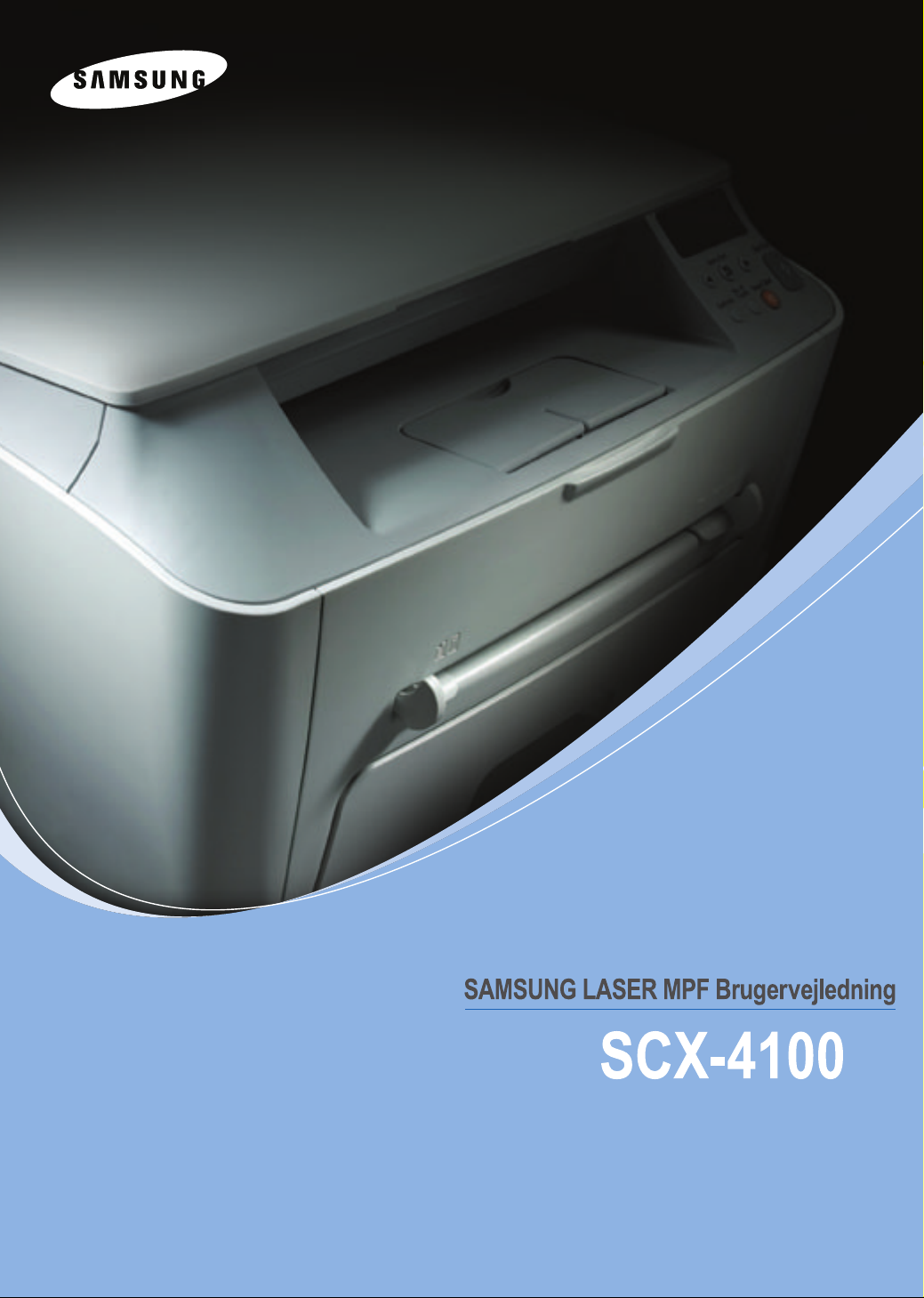
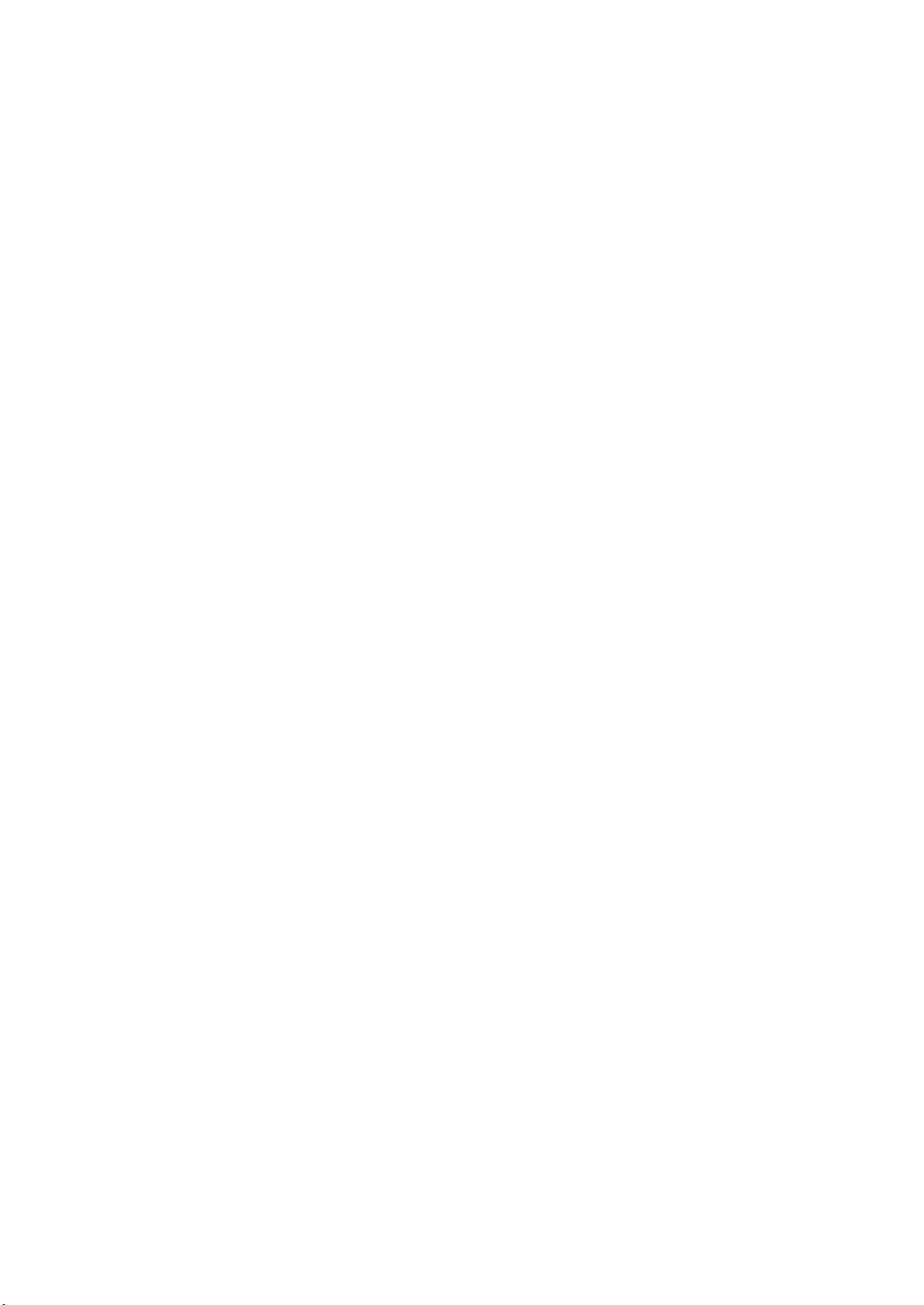
Om brugervejledningerne
Indeholder de oplysninger, du har brug for, når du vil konfigurere maskinen og installere
de medfølgende programmer. Den indeholder også detaljeret vejledning i, hvordan du
bruger maskinen som printer, scanner og kopimaskine samt oplysninger om vedligeholdelse
og fejlfinding.
Den indeholder endvidere den grundlæggende beskrivelse af, hvordan du bruger
multifunktionsprogrammet. Samsung SmarThru gør det muligt at scanne og redigere
billeder og at scanne til kopiering og afsendelse af en e-mail på computeren.
Denne vejledning leveres kun med til oplysningsformål. Alle oplysninger indeholdt heri kan
til enhver tid ændres uden forudgående varsel. Samsung Electronics er ikke ansvarlig for
eventuelle ændringer, direkte eller indirekte, der opstår som følge af brugen af denne
vejledning.
© 2004 Samsung Electronics Co., Ltd. Alle rettigheder forbeholdes.
• SCX-4100 og Samsung-logoet er varemærker tilhørende Samsung Electronics Co., Ltd.
• PCL og PCL 6 er varemærker tilhørende Hewlett-Packard Company.
• Microsoft, Windows, Windows 9x, Windows Me, Windows 2000, Windows NT 4.0
og Windows XP er registrerede varemærker tilhørende Microsoft Corporation.
• PostScript 3, Adobe Acrobat Reader, Adobe PhotoDeluxe og Adobe Photoshop
er varemærker tilhørende Adobe System, Inc.
• Alle andre mærke- eller produktnavne er varemærker tilhørende deres respektive
firmaer eller organisationer.
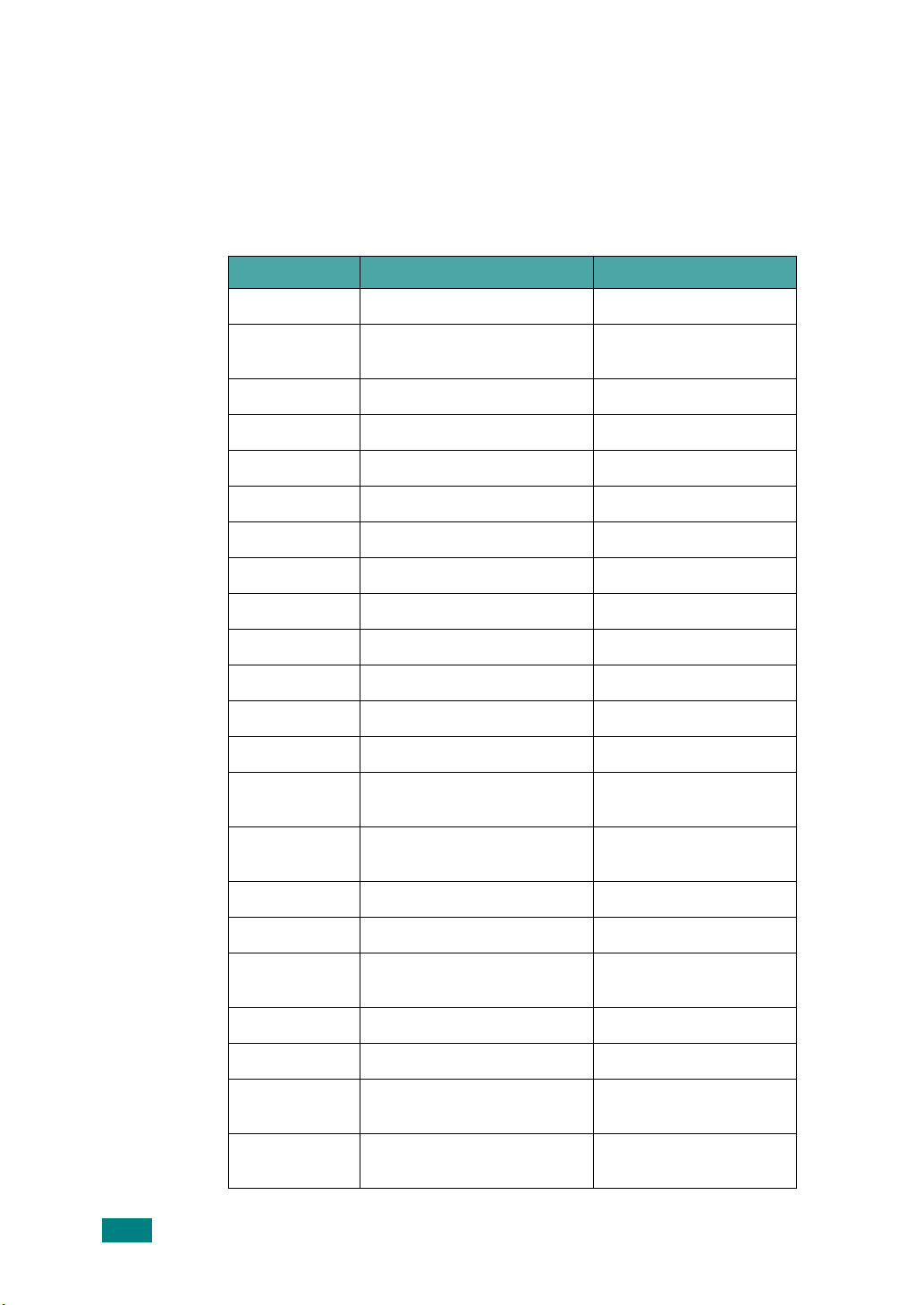
Contact SAMSUNG WORLD
WIDE
If you have any comments or questions regarding Samsung products, contact
the SAMSUNG customer care center.
Country Customer Care Center Web Site
CANADA 1-800-SAMSUNG (7267864) www.samsung.com/ca
MEXICO 01-800-SAMSUNG
(7267864)
U.S.A 1-800-SAMSUNG (7267864) www.samsung.com
ARGENTINE 0800-333-3733 www.samsung.com/ar
BRAZIL 0800-124-421 www.samsung.com/br
CHILE 800-726-7864 (SAMSUNG) www.samsung.com/cl
COSTA RICA 0-800-507-7267 www.samsung.com/latin
ECUADOR 1-800-10-7267 www.samsung.com/latin
EL SALV ADO R 800-6225 www.samsung.com/latin
GUA T EMALA 1-800-299-0013 www.samsung.com/latin
JAMAICA 1-800-234-7267 www.samsung.com/latin
PANAMA 800-7267 www.samsung.com/latin
PUERTO RICO 1-800-682-3180 www.samsung.com/latin
REP.
DOMINICA
TRINIDAD &
TOBAGO
1-800-751-2676 www.samsung.com/latin
1-800-7267-864 www.samsung.com/latin
www.sam sung. com / mx
VENEZUELA 1-800-100-5303 www .sam sung.com/latin
BELGIUM 02 201 2418 www.samsung.com/be
CZECH
REPUBLIC
DENMARK 38 322 887 www.samsung.com/dk
FINLAND 09 693 79 554 www.samsung.com/fi
FRANCE 08 25 08 65 65
GERMANY 01805 - 121213
844 000 844 www.samsung.com/cz
www.sam sung. com / fr
(€ 0,15/min)
www.sam s ung. de
(€ 0,12/min)
2
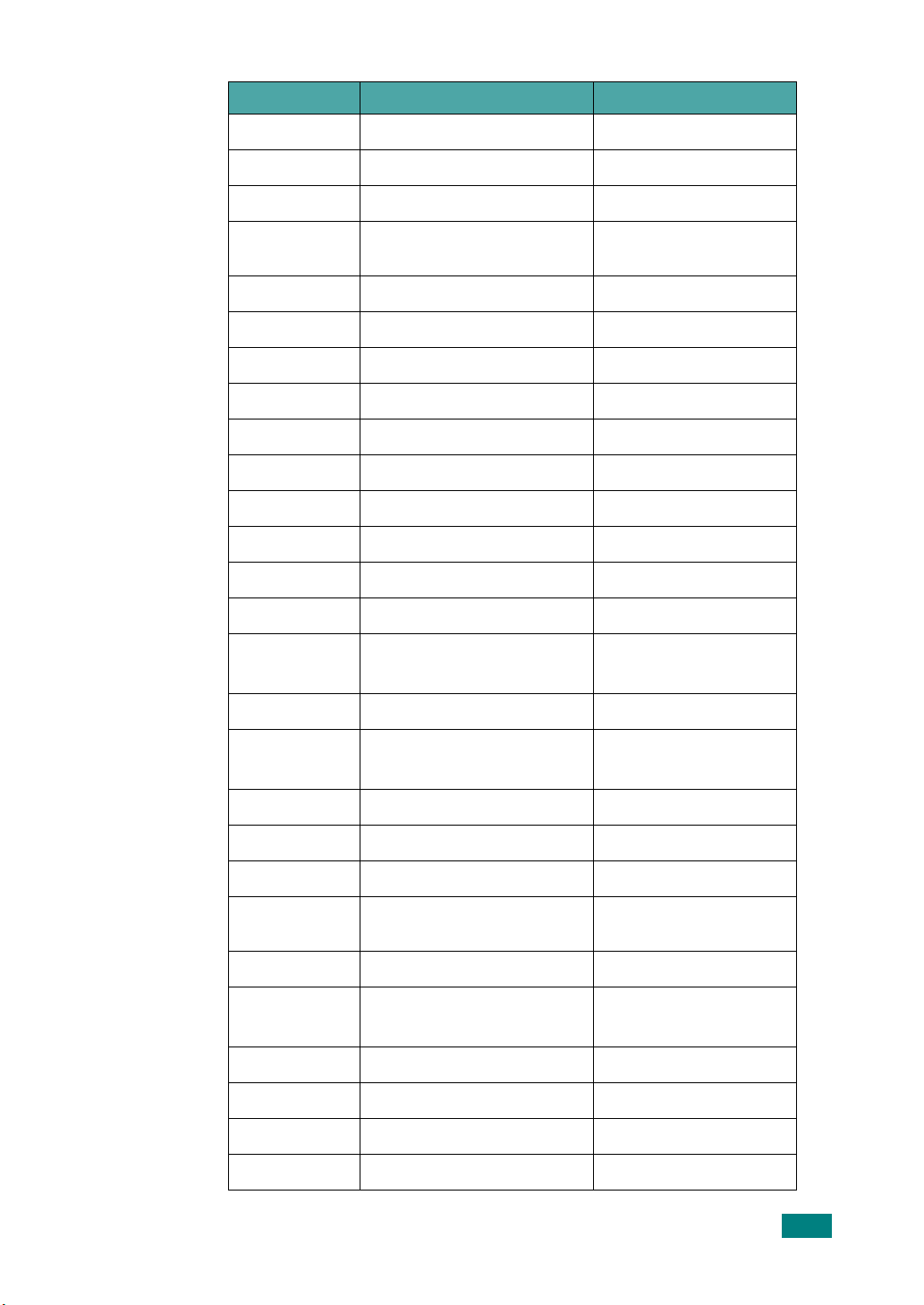
Country Customer Care Center Web Site
HUNGARY 06 40 985 985 www.samsung.com/hu
ITALIA 199 153 153 www.samsung.com/it
LUXEMBURG 02 261 03 710 www.samsung.lu
NETHERLANDS 0900 20 200 88
(€ 0,10/min)
NORWAY 231 627 22 www.samsung.com/no
POLAND 0 801 801 881 www.samsung.com/pl
PORTUGAL 80 8 200 128 www.samsung.com/pt
SLOVAKIA 0850 123 989 www.samsung.com/sk
SPAIN 902 10 11 30 www. samsung.com/es
SWEDEN 08 585 367 87 www.samsung.com/se
U.K 0870 242 0303 www.samsung.com/uk
RUSSIA 8-800-200-0400 www.samsung.ru
UKRAINE 8-800-502-0000 www.samsung.com/ur
AUSTRALIA 1300 362 603 www.samsung.com/au
CHINA 800-810-5858
010- 6475 1880
HONG KONG 2862 6001 www.samsung.com/hk
INDIA 3030 8282
1600 1100 11
www.sam sung. com / nl
www.samsung.com.cn
www.sam sung. com / in
INDONESIA 0800-112-8888 www.samsung.com/id
JAPAN 0120-327-527 www.samsung.com/jp
MALAYSIA 1800-88-9999 www.samsung.com/my
PHILIPPINES 1800-10-SAMSUNG
(7267864)
SINGAPORE 180 0-SAMSU NG (7267864) www.samsung.com/sg
THAILAND 1800-29-3232
02-689-3232
TAIWAN 0800-329-999 www.samsung.com/tw
VIETNAM 1 800 588 889 www.samsung.com/vn
SOUTH AFRICA 0860 7267864 (SAMSUNG) www.samsung.com/za
U.A.E 800SAMSUNG (7267864) www.samsung.com/mea
www.sam sung. com / ph
www.sam sung. com / th
3
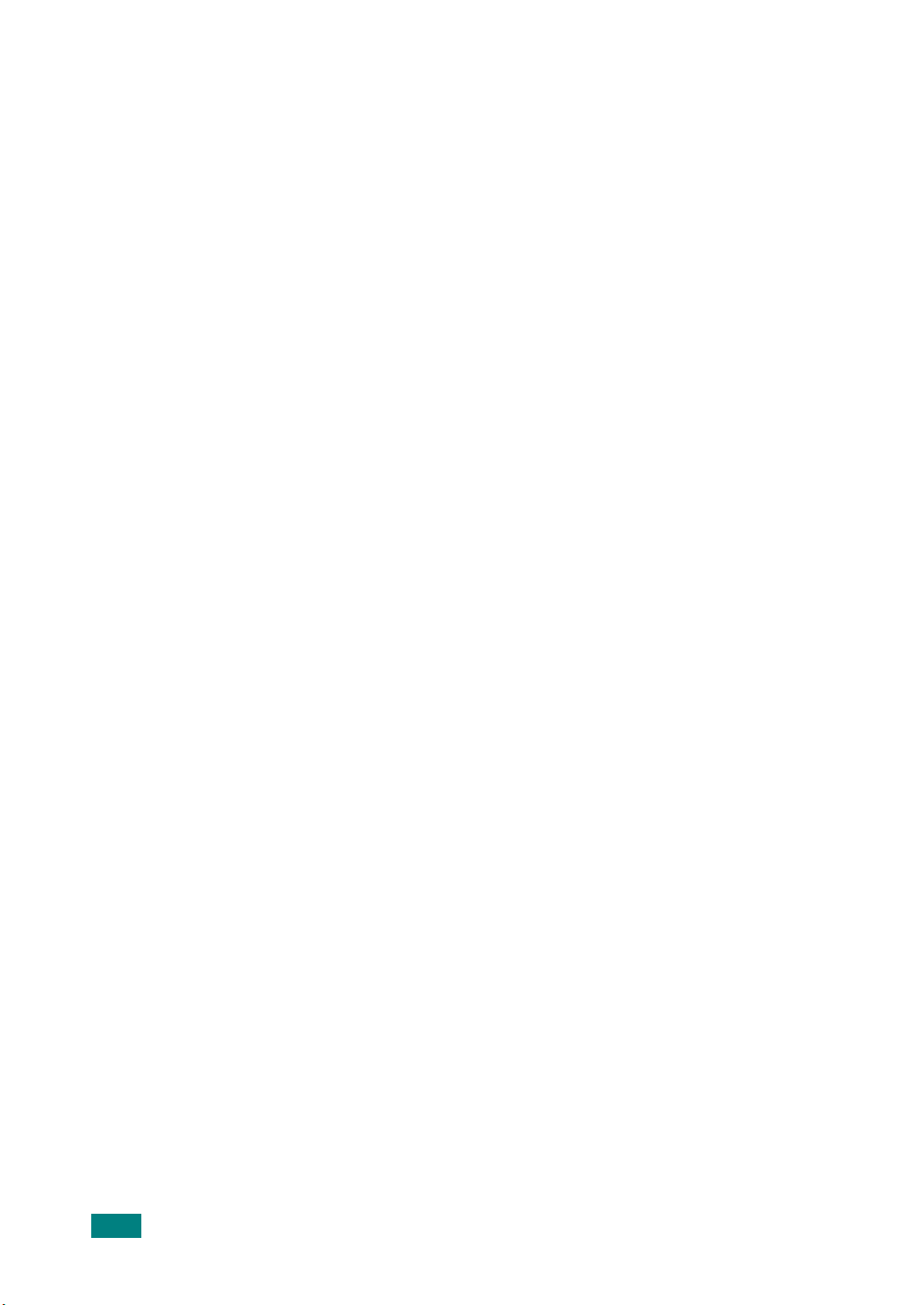
INDHOLD
Kapitel 1:
INTRODUKTION
Udpakning ................................................................... 1.2
Valg af placering ..................................................... 1.3
De forskellige komponenters placering ............................. 1.4
Set forfra ............................................................... 1.4
Set bagfra .............................................................. 1.4
Funktioner i kontrolpanel .......................................... 1.5
Installation af tonerpatron .............................................. 1.6
Ilægning af papir .......................................................... 1.8
Ændring af papirstørrelsen i papirbakken .................... 1.9
Oprettelse af tilslutninger ............................................. 1.11
Tænde maskinen ........................................................ 1.13
Om Samsung-programmerne ....................................... 1.14
Printerdriverens funktioner ..................................... 1.15
Installation af Samsung-programmer i Windows .............. 1.16
Systemkrav .......................................................... 1.16
Installation af Samsung programmer ....................... 1.17
Installation af Samsung SmarThru ........................... 1.20
Reparation af programmer ........................................... 1.22
Fjernelse af programmer .............................................. 1.23
Fjernelse af MFP-driveren ....................................... 1.23
Fjernelse af Samsung SmarThru .............................. 1.24
Ændring af sprog på displayet ...................................... 1.25
Angivelse af papirstørrelse og type ................................ 1.26
Brug af sparetilstandene .............................................. 1.27
Tilstanden Tonerbesparelse ..................................... 1.27
Tilstanden Strømbesparelse .................................... 1.27
Kapitel 2:
4
PAPIRHÅNDTERING
Valg af papirmateriale ................................................... 2.2
Typer, kilder og kapaciteter ...................................... 2.2
Retningslinjer for papir og specielle materialer ............ 2.3
Valg af en udbakke ....................................................... 2.4
Udskrivning til forreste udbakke (tryksiden ned) .......... 2.5
Udskrivning til bagerste udbakke (tryksiden op) .......... 2.6
Ilægning af papir i papirbakken ....................................... 2.8
Brug af den manuelle arkføder ........................................ 2.8
Indstilling af papirtype og papirstørrelse for den
manuelle arkføder ....................................................... 2.11
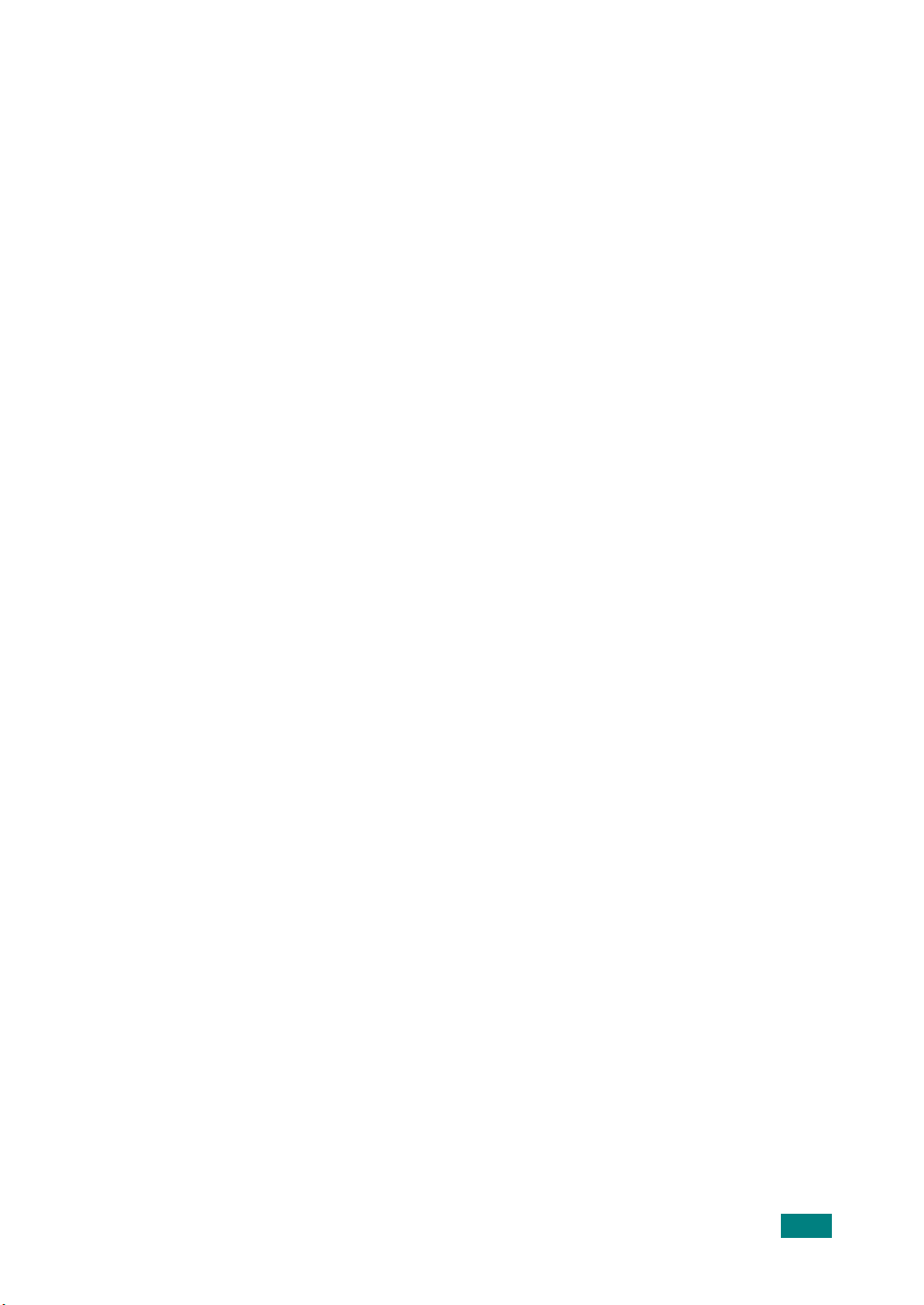
Kapitel 3:
UDSKRIVNING
Udskrivning af et dokument i Windows ............................. 3.2
Annullering af et udskriftsjob .................................... 3.5
Brug af en foretrukken indstilling ............................... 3.6
Brug af Hjælp ......................................................... 3.6
Indstilling af papiregenskaber ......................................... 3.7
Indstilling af egenskaber for grafik .................................. 3.8
Udskrivning af flere sider på et ark papir ........................ 3.10
Udskrivning af et formindsket eller forstørret dokument ... 3.12
Tilpasning af dokumentet til en valgt papirstørrelse ......... 3.13
Udskrivning af plakater ................................................ 3.14
Brug af vandmærker ................................................... 3.15
Brug af et eksisterende vandmærke ......................... 3.15
Oprettelse af et vandmærke ................................... 3.16
Redigering af et vandmærke ................................... 3.17
Sletning af et vandmærke ...................................... 3.17
Brug af overlays ......................................................... 3.18
Hvad er et overlay? ............................................... 3.18
Oprettelse af et nyt sideoverlay ............................... 3.18
Brug af et sideoverlay ............................................ 3.20
Sletning af et sideoverlay ....................................... 3.21
Konfiguration af den lokale delte printer ......................... 3.22
I Windows 9x/Me ................................................... 3.22
I Windows NT 4.0/2000/XP ..................................... 3.23
Kapitel 4:
KOPIERING
Ilægning af papir til kopiering ......................................... 4.2
Forberedelse af dokumenter ........................................... 4.2
Oprettelse af en kopi ..................................................... 4.3
Indstillinger til kopiering ................................................ 4.5
Mørkhed ................................................................. 4.5
Antal kopier ............................................................ 4.5
Mindre/større kopiering ............................................ 4.6
Originaltype ............................................................ 4.7
Brug af specielle kopifunktioner ...................................... 4.8
Klonkopiering .......................................................... 4.8
Kopiering med automatisk tilpasning .......................... 4.9
Kopiering af 2 sider på 1 side .................................. 4.10
Kopiering af 2-op .................................................. 4.11
Plakatkopiering ..................................................... 4.12
Ændring af standardindstillingerne ................................ 4.13
Angivelse af indstillingen Timeout ................................. 4.14
5
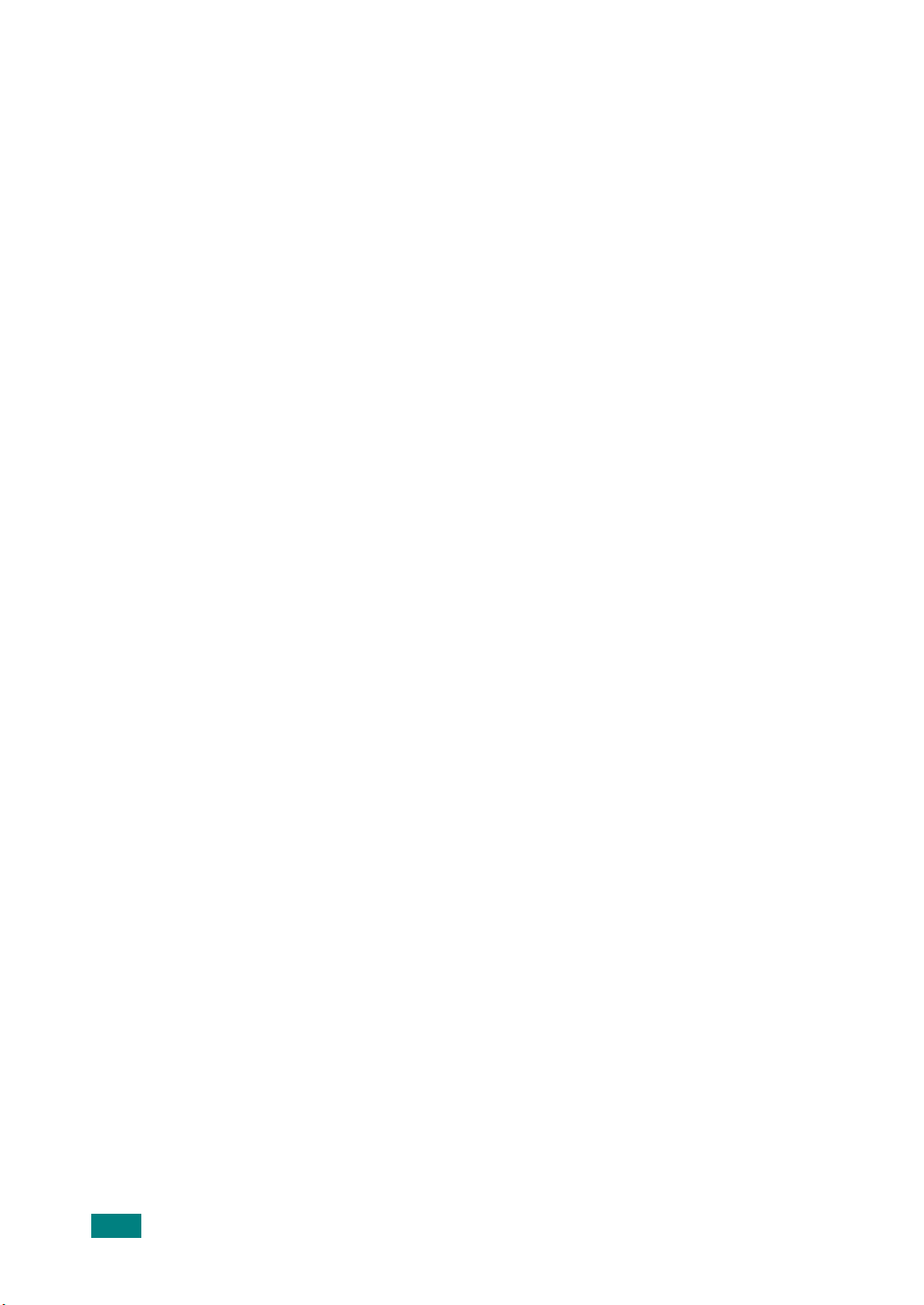
Kapitel 5:
SCANNING
Grundlæggende scanningsfunktioner ............................... 5.2
Scanning ved hjælp af Samsung SmarThru ....................... 5.2
Sådan bruges online Hjælp-filen ................................ 5.5
Scanning med TWAIN-kompatible programmer ................. 5.6
Kapitel 6:
Kapitel 7:
BRUG AF PRINTEREN I LINUX
Introduktion ................................................................. 6.2
Installation af MFP-driveren ............................................ 6.3
Systemkrav ............................................................ 6.3
Installation af MFP-driveren ...................................... 6.4
Fjernelse af MFP-driveren ......................................... 6.6
Brug af MFP Configurator ............................................... 6.7
Åbning af MFP Configurator ....................................... 6.7
Printers Configuration .............................................. 6.8
Scanners Configuration ............................................ 6.9
MFP Ports Configuration ......................................... 6.10
Konfiguration af printeregenskaber ................................ 6.11
Udskrivning af et dokument .......................................... 6.12
Udskrivning fra programmer ................................... 6.12
Udskrivning af filer ................................................ 6.13
Scanning af et dokument ............................................. 6.14
Brug af Image Editor ............................................. 6.18
VEDLIGEHOLDELSE
Udskrivning af systemdatalisten ...................................... 7.2
Rydning af hukommelsen ............................................... 7.2
Rengøring af maskinen .................................................. 7.3
Rengøring af maskinens ydre .................................... 7.3
Rengøring af maskinens indre ................................... 7.3
Rengøring af glaspladen ........................................... 7.5
Vedligeholdelse af tonerpatronen .................................... 7.6
Fordeling af toner .................................................... 7.7
Udskiftning af tonerpatronen ..................................... 7.8
Rengøring af tromlen ............................................... 7.9
Forbrugsstoffer og reservedele ....................................... 7.9
Brug af fjernkontrolpanelet .......................................... 7.10
6
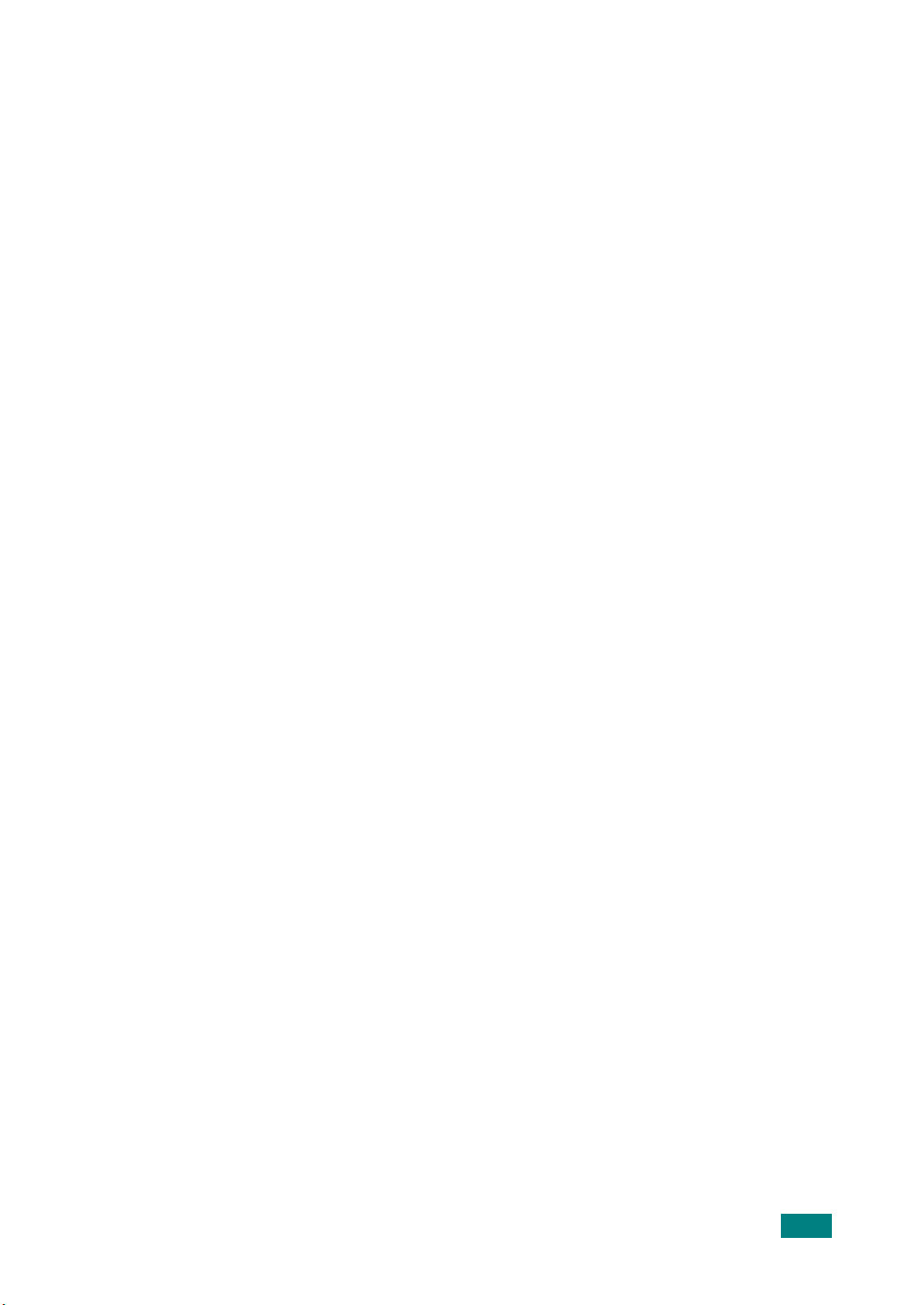
Kapitel 8:
FEJLFINDING
Afhjælpning af papirstop ................................................ 8.2
I papirbakken ......................................................... 8.2
I området hvor papiret kommer ud af printeren ........... 8.3
I fikseringsområdet eller omkring tonerpatronen .......... 8.5
I den manuelle arkføder ........................................... 8.6
Tip til at undgå papirstop .......................................... 8.6
Sletning af fejlmeddelelser på displayet ........................... 8.8
Problemløsning ............................................................. 8.9
Problemer med papirfødning ..................................... 8.9
Udskrivningsproblemer ........................................... 8.10
Problemer med udskriftskvaliteten ........................... 8.13
Kopieringsproblemer .............................................. 8.18
Scanningsproblemer .............................................. 8.19
Almindelige Linux-problemer ................................... 8.20
Appendiks A:
Generelle specifikationer ................................................ A.2
Specifikationer for scanner og kopimaskine ...................... A.3
Specifikationer for printer .............................................. A.4
Papirspecifikationer ....................................................... A.5
SPECIFIKATIONER
Oversigt ................................................................. A.5
Understøttede papirstørrelser .................................... A.6
Retningslinjer for brug af papir .................................. A.7
Papirspecifikationer ................................................. A.8
Papirudgangskapacitet ............................................. A.8
Opbevaring af papir ................................................. A.9
Konvolutter .......................................................... A.10
Etiketter ............................................................... A.12
Transparenter ....................................................... A.12
7
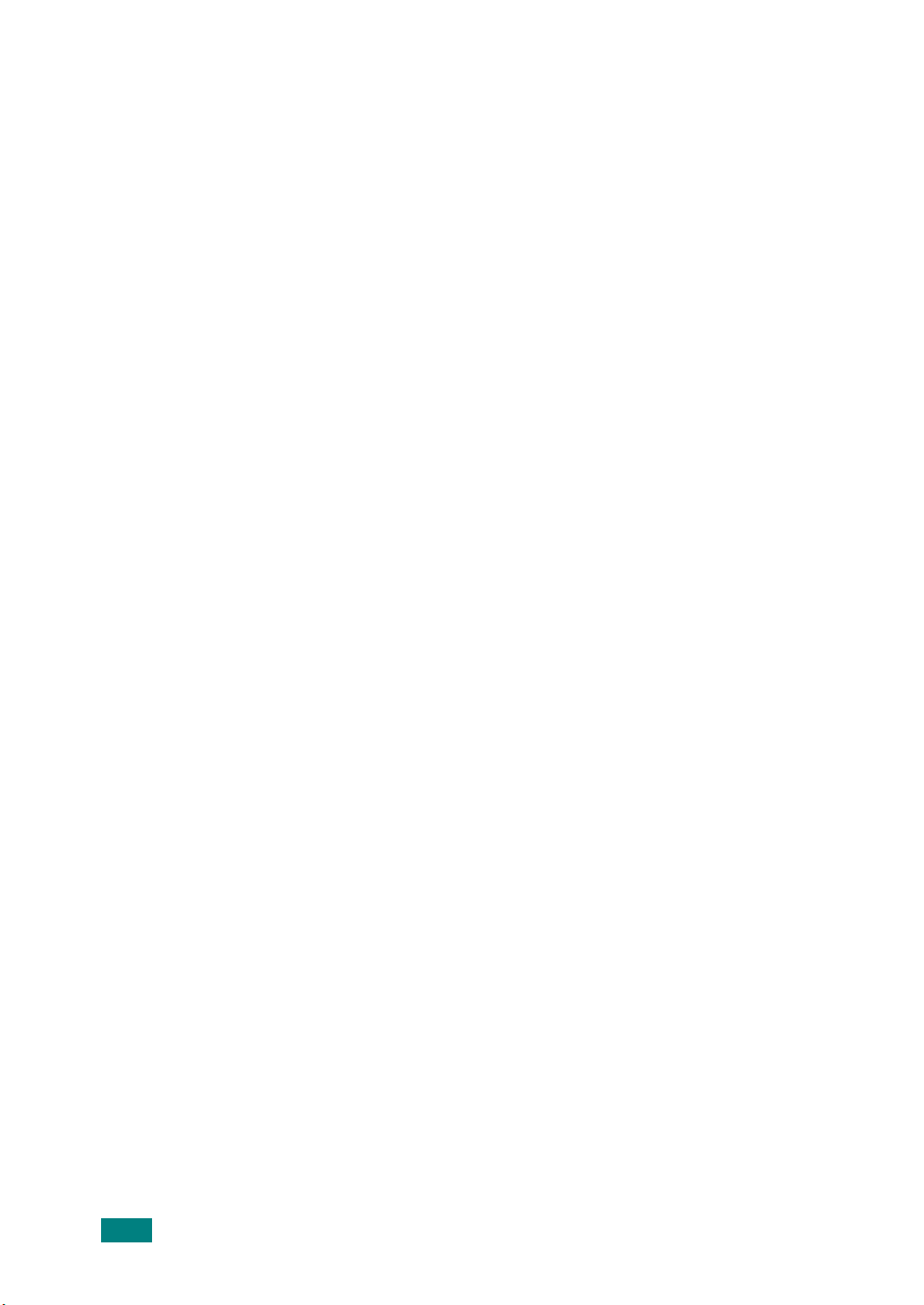
Vigtige forskrifter og sikkerhedsoplysninger
Når du anvender denne maskine, skal du altid følge disse grundlæggende
sikkerhedsforskrifter, så du reducerer faren for brand, elektrisk stød og beskadigelse
af andre mennesker:
1. Læs og forstå alle instruktioner.
2. Brug almindelig fornuft, når du betjener elektrisk udstyr.
3. Følg alle advarsler og instruktioner, der er markeret på maskinen og i det trykte
materiale, der leveres sammen med maskinen.
4. Hvis en betjeningsinstruktion ser ud til at være i konflikt med
sikkerhedsoplysningerne, skal du følge sikkerhedsoplysningerne. Du kan have
misforstået betjeningsinstruktionen. Hvis du ikke kan løse konflikten, bør du
kontakte salgs- eller servicemedarbejderen for at få hjælp.
5. Tag stikket til maskinen ud af lysnetkontakten i væggen, før du rengør maskinen.
Anvend ikke væske eller rengøringsmidler på spraydåse. Brug kun en fugtet klud
til rengøring.
6. Placer ikke maskinen på en vogn, en stander eller et bord, der er ustabil(t).
Den kan falde ned og medføre alvorlig skade.
7. Maskinen bør aldrig placeres på, nær ved eller over en radiator, varmeovn,
aircondition eller ventilationskanal.
8. Sørg for, at der ikke er noget, der hviler på strømkablet. Placer ikke maskinen på
et sted, hvor ledningerne kan blive beskadiget af, at personer træder på dem.
9. Sørg for, at du ikke overbelaster vægkontakter og forlængerledninger. Dette kan
formindske ydelsen, og det kan resultere i fare for brand eller elektrisk stød.
10. Sørg for, at kæledyr ikke tygger på lysnetledningen eller pc-grænsefladekabler.
11. Skub aldrig genstande af nogen art ind i maskinen gennem kabinettet eller
kabinetåbninger. De kan berøre farlige spændingspunkter, så der opstår fare for
brand eller elektrisk stød. Spild aldrig væske af nogen art på eller ind i maskinen.
12. Maskinen kan have et tungt dæksel, der skal give et o ptima lt tr yk på dok umen tet,
så du opnår den bedste scanning. Hvis det er tilfældet, skal du lukke dækslet
igen, når du har placeret dokumentet på scannerglasset, ved at holde det og
lukke det langsomt ned, indtil det er på plads.
13. Reducer faren for elektrisk stød ved at undlade at skille maskinen ad. Tag
den med til en kvalificeret servicetekniker, når den skal repareres. Åbning eller
fjernelse af dæksler kan udsætte dig for farlig elektrisk spænding eller andre
farer. Forkert samling kan medføre elektrisk stød, når enheden efterfølgende
tages i brug.
8
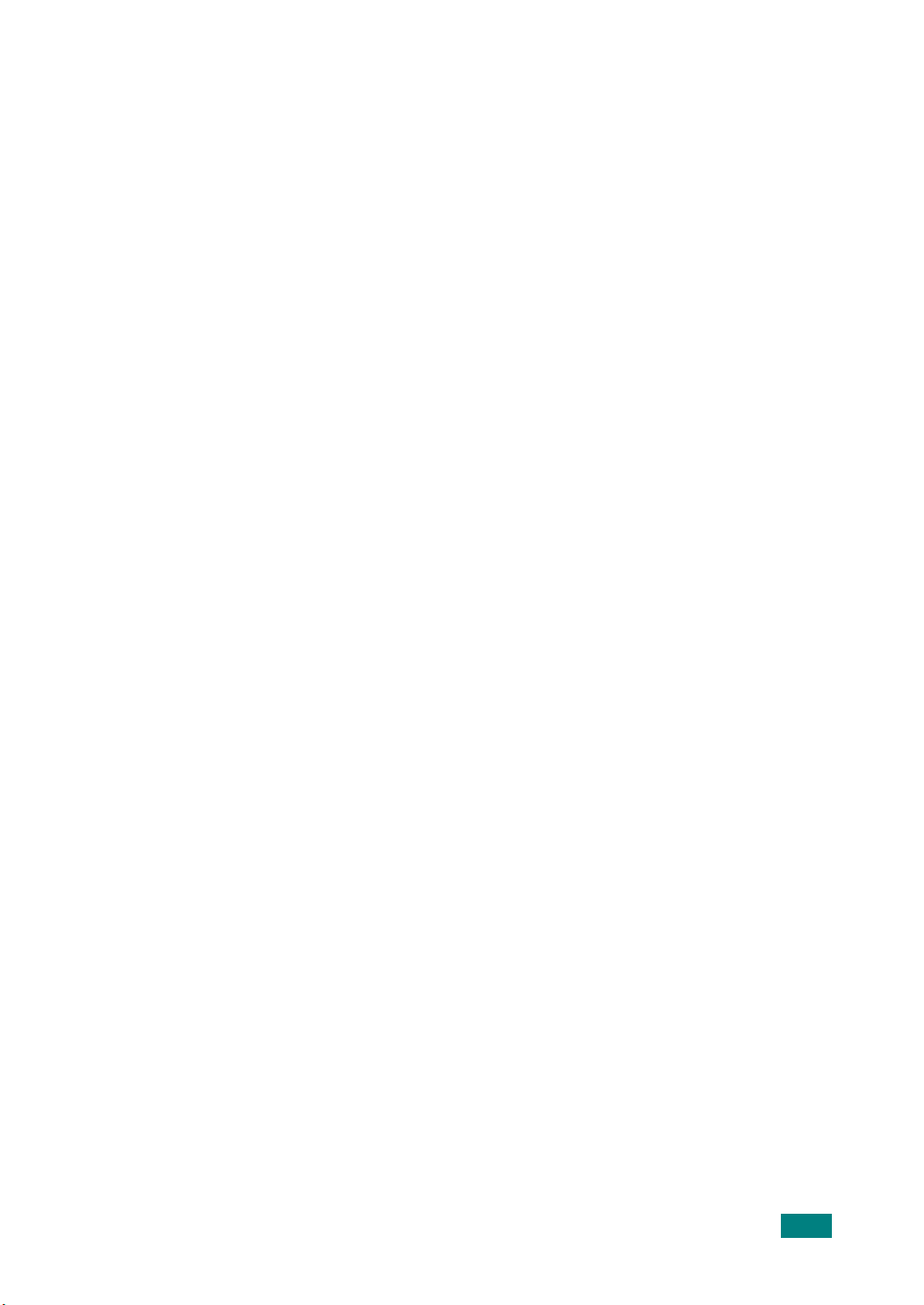
14. Tag stikket til maskinen ud af pc'en og vægstikket, og send maskinen til eftersyn
hos kvalificerede servicemedarbejdere i følgende situationer:
• Hvis en del af lysnetledningen, stikket eller tilslutningskablerne er beskadigede
eller tyndslidte.
• Hvis der er spildt væske i maskinen.
• Hvis maskinen har været udsat for regn eller vand.
• Hvis maskinen ikke fungerer korrekt, selv om instruktionerne er fulgt.
• Hvis nogen har tabt maskinen, eller kabinettet ser ud til at være beskadiget.
• Hvis maskinen udviser en pludselig eller tydelig ændring i ydeevne.
15. Juster kun kontrolfunktioner, der er gennemgået i betjeningsvejledningen.
Forkert justering af andre kontrolfunktioner kan medføre beskadigelse, og det
kan kræve omfattende service af en kvalificeret servicetekniker, hvis maskinen
skal gendannes, så den fungerer normalt.
16. Undgå at bruge denne maskine i tordenvejr. Der er en lille risiko for at få elektrisk
stød fra lynnedslag. Hvis det er muligt, skal du tage stikket på lysnetledningen
ud, mens der er tordenvejr.
17. Hvis du udskriver et stort antal kopier, kan udbakkens overflade blive meget
varm. Sørg for ikke at berøre maskinen yderside, og hold børn væk fra ydersiden.
18. GEM DISSE INSTRUKTIONER.
9
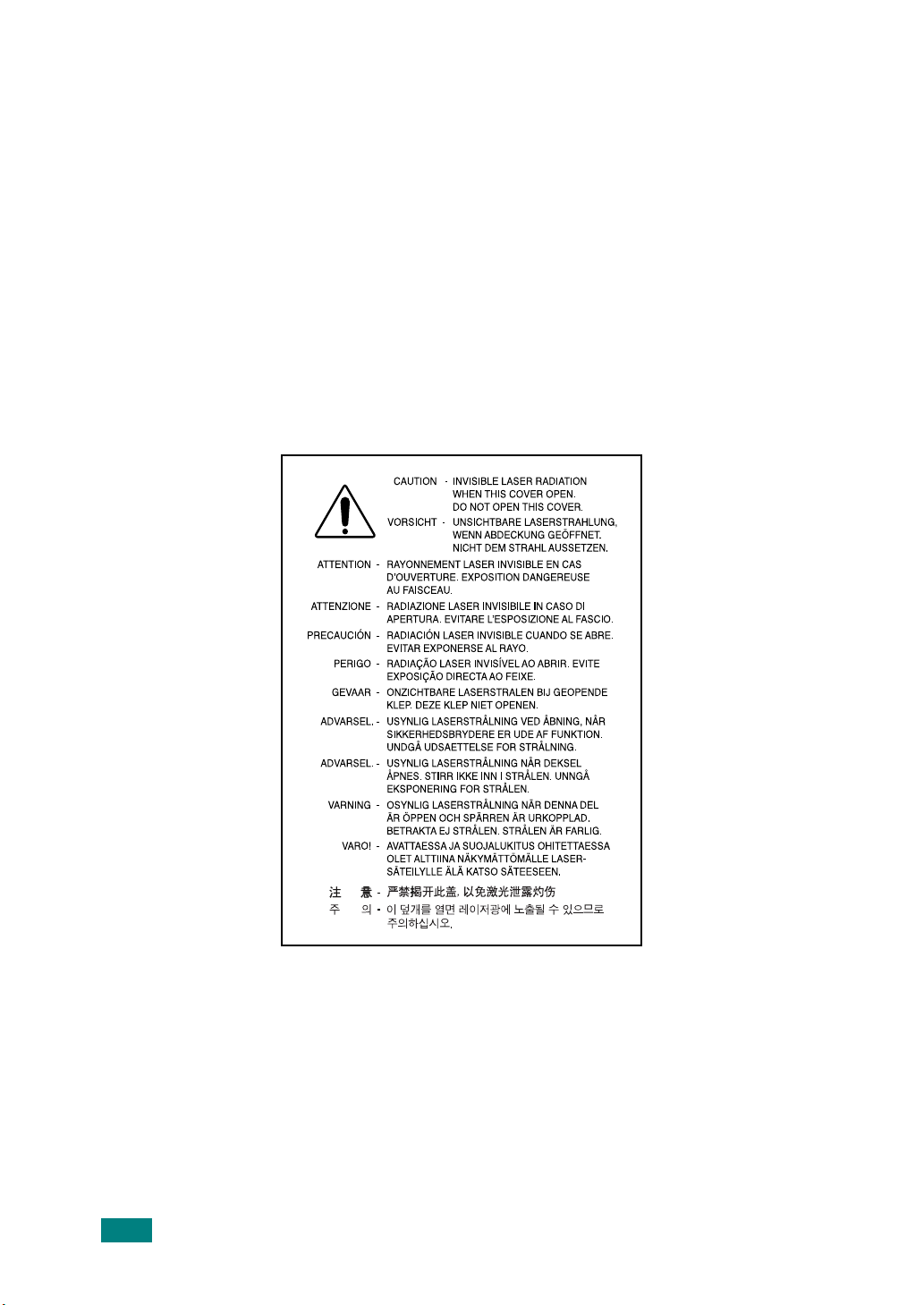
Erklæring om lasersikkerhed
Printeren er certificeret i USA til at overholde kravene i DHHS 21 CFR, kapitel 1 afsnit J
for laserprodukter i klasse I (1) og er andetsteds certificeret som et laserprodukt
i klasse 1, der overholder kravene i IEC 825,
Laserprodukter i klasse 1 betragtes som farlige. Lasersystemet og printeren
er designet, så personer aldrig udsættes for laserstråling over klasse 1-niveau
ved normal betjening, brugervedligeholdelse eller foreskrevne servicebetingelser.
ADVARSEL!
Betjen eller servicer aldrig printeren, når beskyttelsesdækslet er fjernet fra laser-/
scannerenheden. Den reflekterede stråle kan på trods af, at den er usynlig, beskadige
dine øjne. Ved benyttelse af dette produkt skal almindelige sikkerhedsprocedurer
altid følges for at reducere risikoen for brand, elektrisk stød og personskade:
10
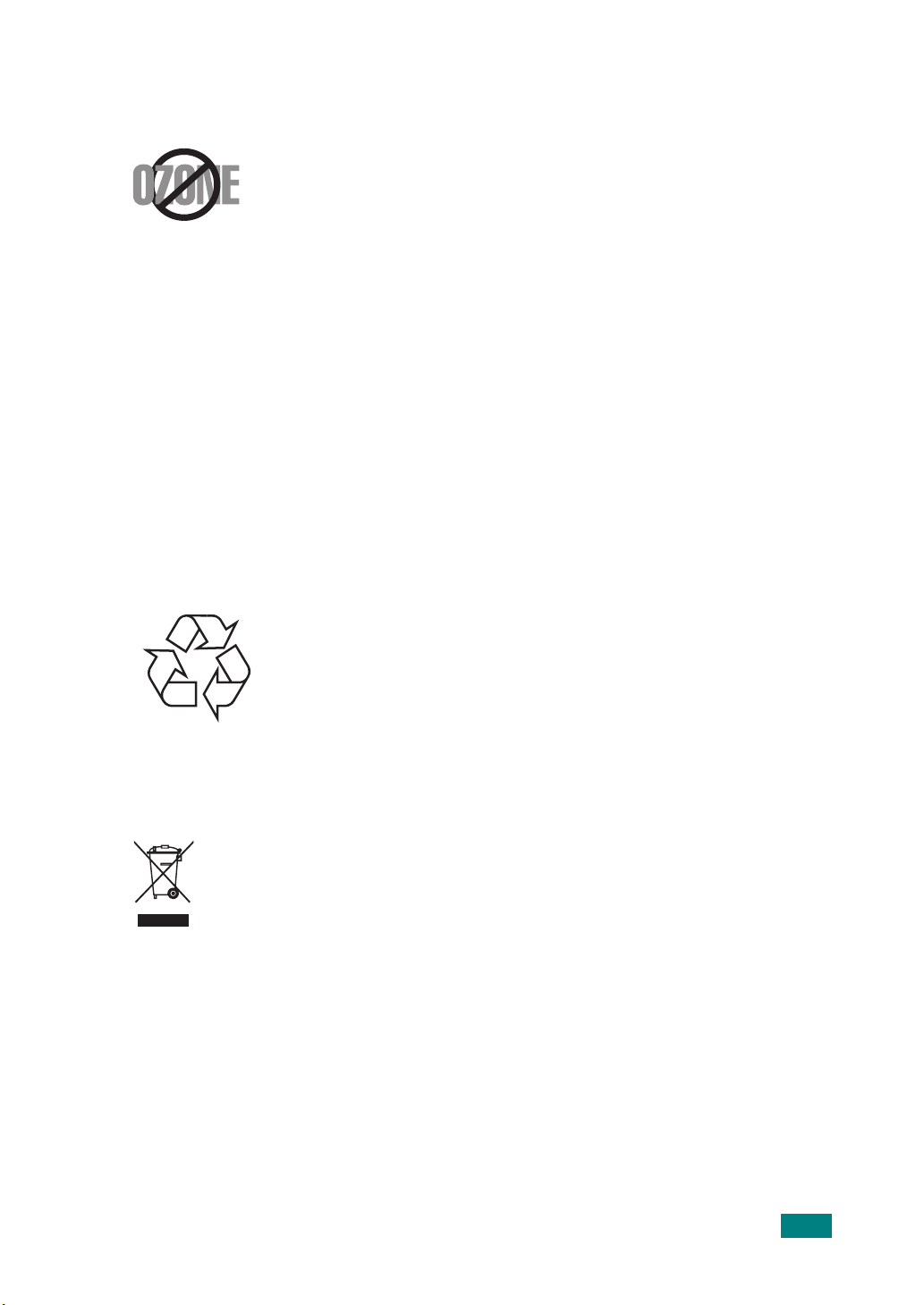
Sikkerhed i forbindelse med ozon
Ved normal drift producerer denne maskine ozon. Denne
ozon er ikke farlig for brugeren. Det anbefales imidlertid,
at maskinen placeres på et sted med god ventilation.
Hvis du ønsker yderligere oplysninger om ozon, bedes
du kontakte din nærmeste Samsung-forhandler.
Strømbesparelse
Denne maskine indeholder avanceret teknologi til energibesparelse,
når den ikke er aktiv.
Når maskinen ikke modtager data i et længere tidsrum, sparer den automatisk
på energien.
Mærkatet Energy Star udgør ikke en EPA-godkendelse af noget produkt eller nogen
serviceydelse.
Genbrug
Genbrug eller bortskaf emballagen fra dette produkt
på en miljømæssig forsvarlig måde.
Korrekt affaldsbortskaffelse af dette produkt
(elektrisk & elektronisk udstyr)
Mærket på dette produkt eller i den medfølgende dokumentation
betyder, at produktet ikke må bortskaffes sammen med almind eligt husholdningsaffald efter endt levetid. For at undgå skadelige
miljø- eller sundhedspåvirkninger på grund af ukontrolleret
affaldsbortskaffelse skal dette produkt bortskaffes særskilt fra
andet affald og indleveres behørigt til fremme for bæredygtig
materialegenvinding.
Hjemmebrugere bedes kontakte forhandleren, hvor de har købt produktet, eller
den lokale myndighed for oplysning om, hvor og hvordan de kan indlevere
produktet med henblik på miljøforsvarlig genvinding.
Erhvervsbrugere bedes kontakte leverandøren og læse betingelserne og
vilkårene i købekontrakten. Dette produkt bør ikke bortskaffes sammen med
andet erhvervsaffald.
11
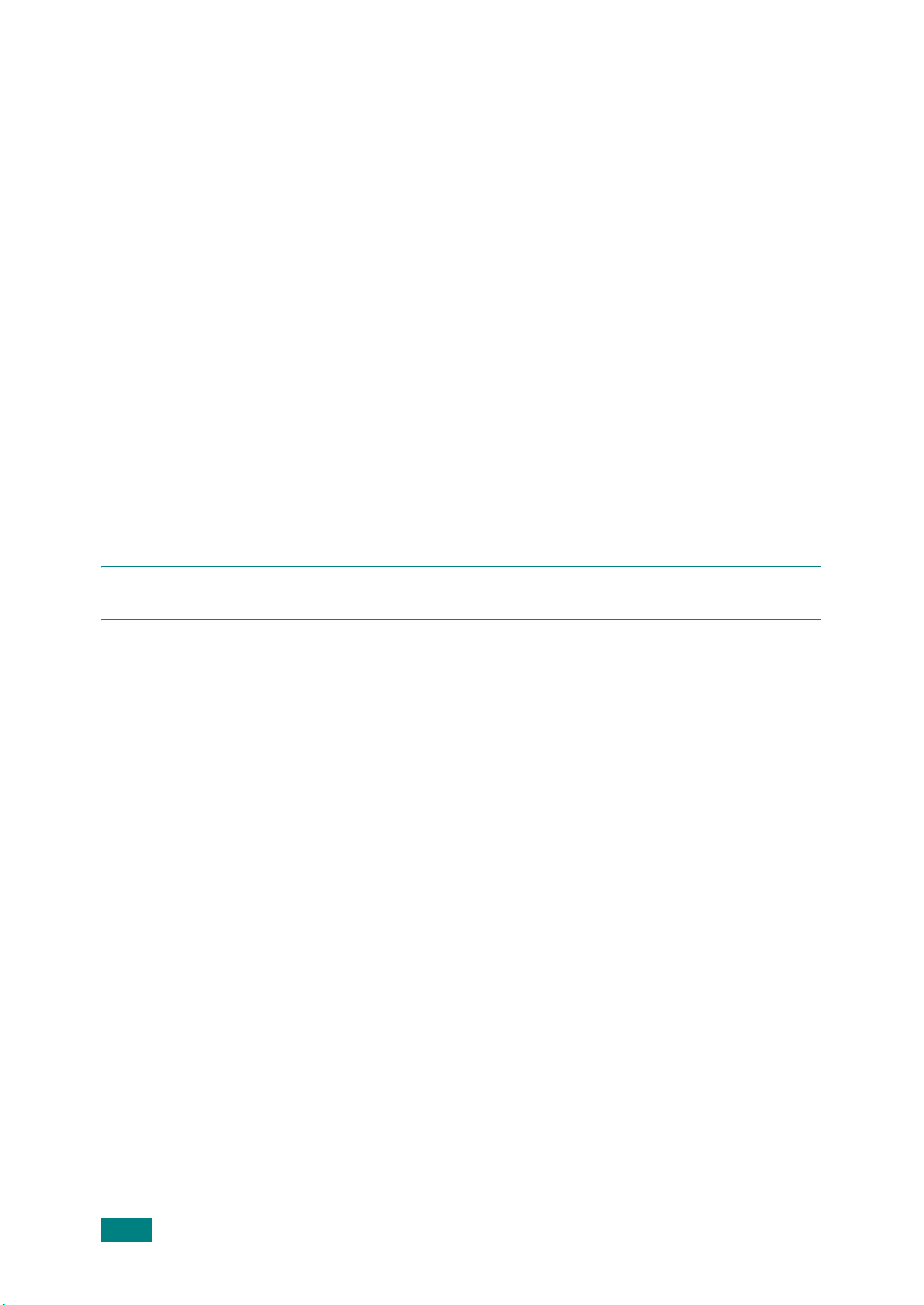
Udsendelse af radiofrekvent stråling
FCC-oplysninger til slutbrugeren
Dette udstyr er testet og fundet i overensstemmelse med grænseværdierne for
en digital enhed i klasse B i overensstemmelse med del 15 af FCC-reglerne. Disse
grænseværdier er udarbejdet med henblik på at give en rimelig beskyttelse imod
skadelige interferens i boliginstallationer. Dette udstyr genererer, benytter og kan
udstråle radiofrekvent energi, og det kan, hvis det ikke installeres og benyttes
i henhold til retningslinjerne, forårsage skadelig interferens for radiokommunikation.
Der er imidlertid ingen garanti for, at der ikke kan opstå interferens i forbindelse med
en given installation. Hvis dette udstyr resulterer i skadelige interferens med radioeller tv-modtagelse, hvilket kan afgøres ved at slukke udstyret og tænde det igen,
opfordres brugeren til at forsøge at fjerne interferensen på en flere af følgende
måder:
• Drej eller flyt modtagelsesantennen.
• Forøg afstanden imellem udstyret og modtageren.
• Tilslut udstyret til en stikkontakt, der tilhører et andet kredsløb end det,
modtageren er sluttet til.
• Søg hjælp hos forhandleren eller hos en erfaren radio/tv-tekniker.
F
ORSIGTIG
producent, der er ansvarlig for udstyret, kan ophæve brugerens ret til at betjene udstyret.
!
Ændringer eller justeringer, der ikke er udtrykkeligt godkendt af den
Canadiske regler for radiointerferens
Dette digitale udstyr overstiger ikke grænseværdierne i klasse B for udsendelse af
radiostøj fra digitalt udstyr som angivet i standarden "Digital Apparatus", ICES-003
udgivet af Industry and Science Canada, for udstyr, der forårsager interferens.
Cet appareil numérique respecte les limites de bruits radioélectriques applicables aux
appareils numériques de Classe B prescrites dans la norme sur le matériel brouilleur:
"Appareils Numériques", ICES-003 édictée par l’Industrie et Sciences Canada.
12
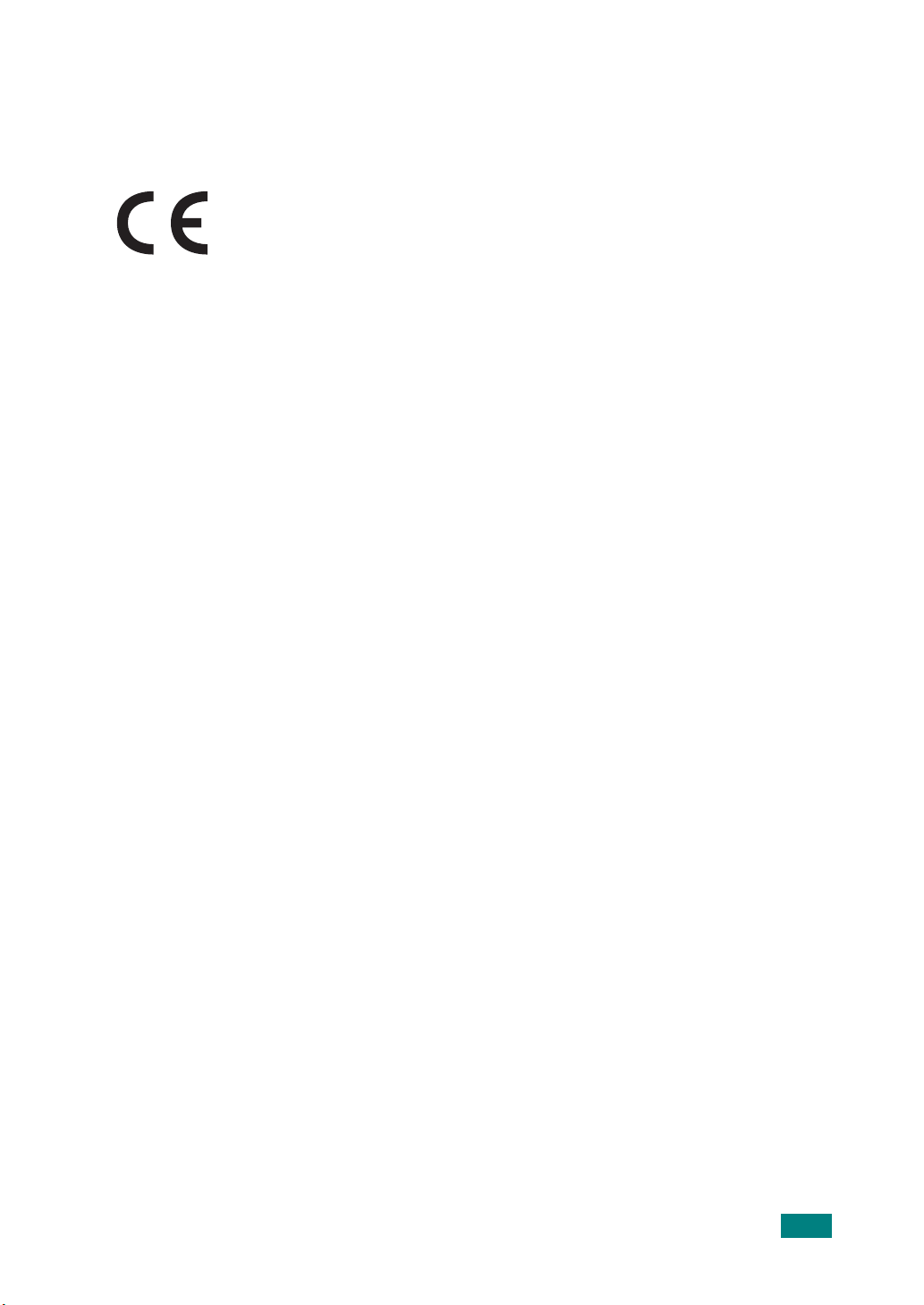
Konformitetserklæring (Europæiske lande)
Godkendelser og certificeringer
CE-mærkningen anvendt på dette produkt symboliserer Samsung
Electronics Co., Ltd. konformitetserklæring med følgende gældende
93/68/EØF-direktiver fra den Europæiske Union fra de angivne
datoer:
1. januar 1995
i medlemslandene med hensyn til svagstrømsudstyr.
1. januar 1996
lovgivningen i medlemslandene med hensyn til elektromagnetisk forenelighed.
9. marts 1999
telekommunikationsterminaludstyr og den gensidige anerkendelse af deres
forenelighed.
En komplet deklaration med definitioner for relevante direktiver og benyttede
standarder kan ses hos din repræsentant for Samsung Electronics Co., Ltd.
: Rådets direktiv 73/23/EØF, harmonisering af lovgivningen
: Rådets direktiv 89/336/EØF (92/31/EØF), harmonisering af
: Rådets direktiv 1999/5/EF vedrørende radioudstyr og
EC-certificering
Certificering i henhold til direktivet 1999/5/EF vedrørende radioudstyr
og telekommunikationsterminaludstyr (FAX)
Dette Samsung-produkt er selvcertificeret af Samsung til paneuropæisk
enkeltterminaltilslutning til det offentlige analoge koblede telefonnet (PSTN)
i overensstemmelse med direktiv 1999/5/EF. Produktet er designet til at fungere
med de nationale telefonnet og er kompatibelt med centraler i de europæiske lande:
I tilfælde af problemer bør du først kontakte Euro QA Lab hos Euro QA Lab
of Samsung Electronics Co., Ltd.
Dette produkt er afprøvet i henhold til TBR21 og/eller TBR 38. Som en hjælp til
brug og anvendelse af terminaludstyr, der overholder denne standard, har ETSI
(European Telecommunication Standards Institute) udgivet et vejledende
dokument (EG 201 121), der indeholder notater og yderligere krav til sikring
af netværkskompatibilitet i TBR21-terminaler. Dette produkt er designet
i overensstemmelse med og overholder alle relevante kommentarer indeholdt
i dette dokument.
13
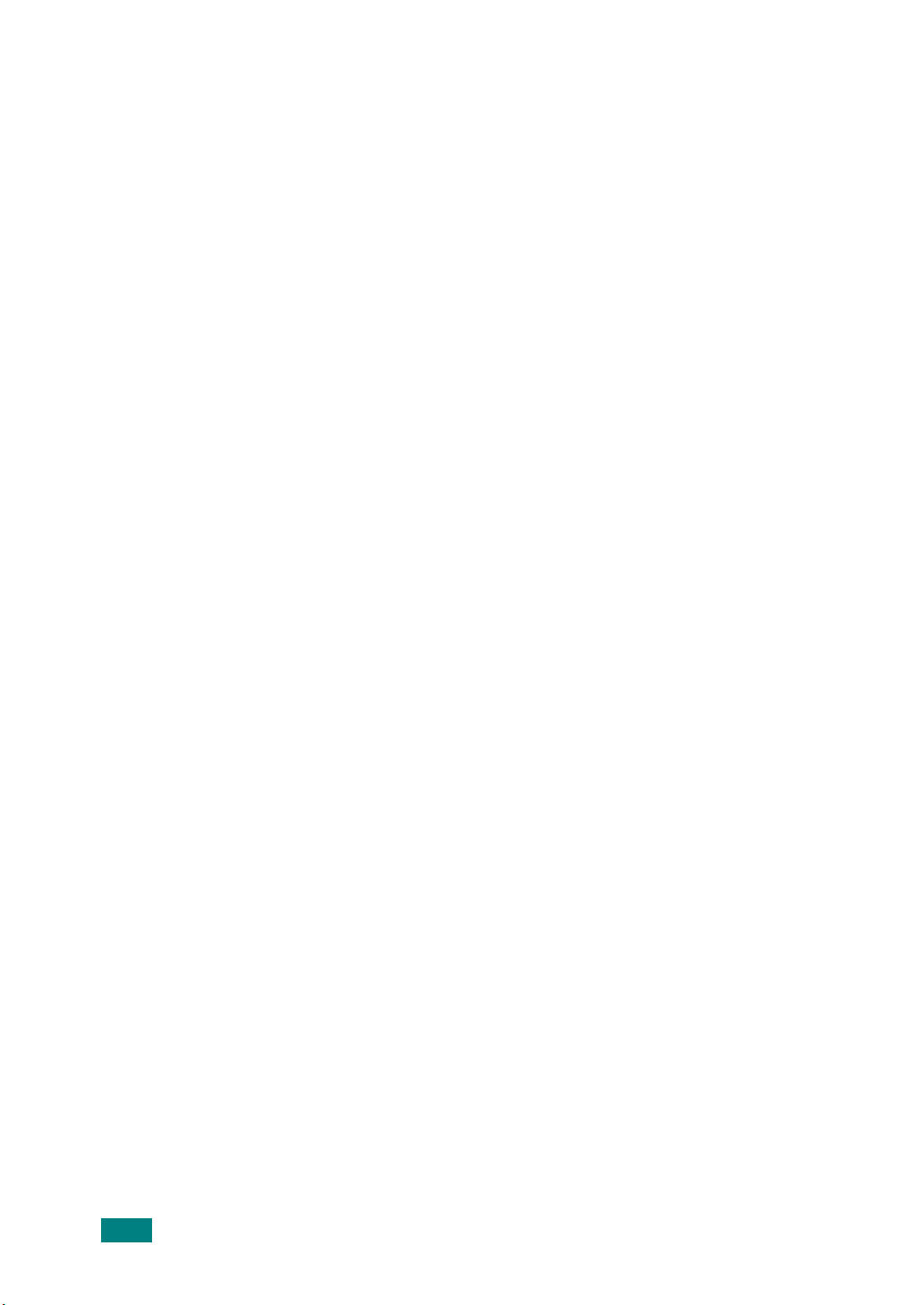
Udskiftning af det formstøbte stik (kun i Storbritannien)
V
IGTIGT
Lysnetledningen til denne maskine er udstyret med et standardstik på 13 ampere
(BS 1363) og en sikring på 13 ampere. Når du udskifter eller undersøger sikringen,
skal du isætte den korrekte 13 ampere-sikring. Derefter skal du sætte sikringsdækslet
på igen. Hvis du har mistet sikringsdækslet, skal du ikke bruge stikket, før du har
et andet sikringsdæksel.
Kontakt det firma, hvor du købte maskinen.
13 ampere-stikket er det oftest benyttede i Storbritannien, og det skulle
være egnet. Nogle bygninger (hovedsageligt de ældre) har ikke de almindelige
13 ampere-stikkontakter. Du skal købe en egnet stikadapter. Fjern ikke det
formstøbte stik.
A
DVARSEL
Hvis du klipper det formstøbte stik af, bør du bortskaffe det straks.
Du kan ikke forsyne stikket med nye ledninger, og du kan få elektrisk stød,
hvis du sætter det i en stikkontakt.
V
IGTIG ADVARSEL
!
!
! Du skal jordforbinde denne maskine.
Ledningerne i lysnetledningen har følgende farvekode:
• Grøn og gul: Jord
•Blå: Neutral
• Brun: Strømførende
Hvis ledningerne i lysnetledningen ikke svarer til de farver, der er mærket på stikket,
skal du gøre følgende:
Du skal forbinde den grønne og gule ledning med benet, der er mærket med
bogstavet "E" eller med sikkerhedssymbolet for "jord", eller der er farvet grønt
og gult eller blot grønt.
Du skal forbinde den blå ledning til benet, der er mærket med bogstavet "N",
eller der er farvet sort.
Du skal forbinde den brune ledning til benet, der er mærket med bogstavet "L",
eller der er farvet rødt.
Du skal have en 13 ampere-sikring i stikket, adapteren eller stikdåsen.
14
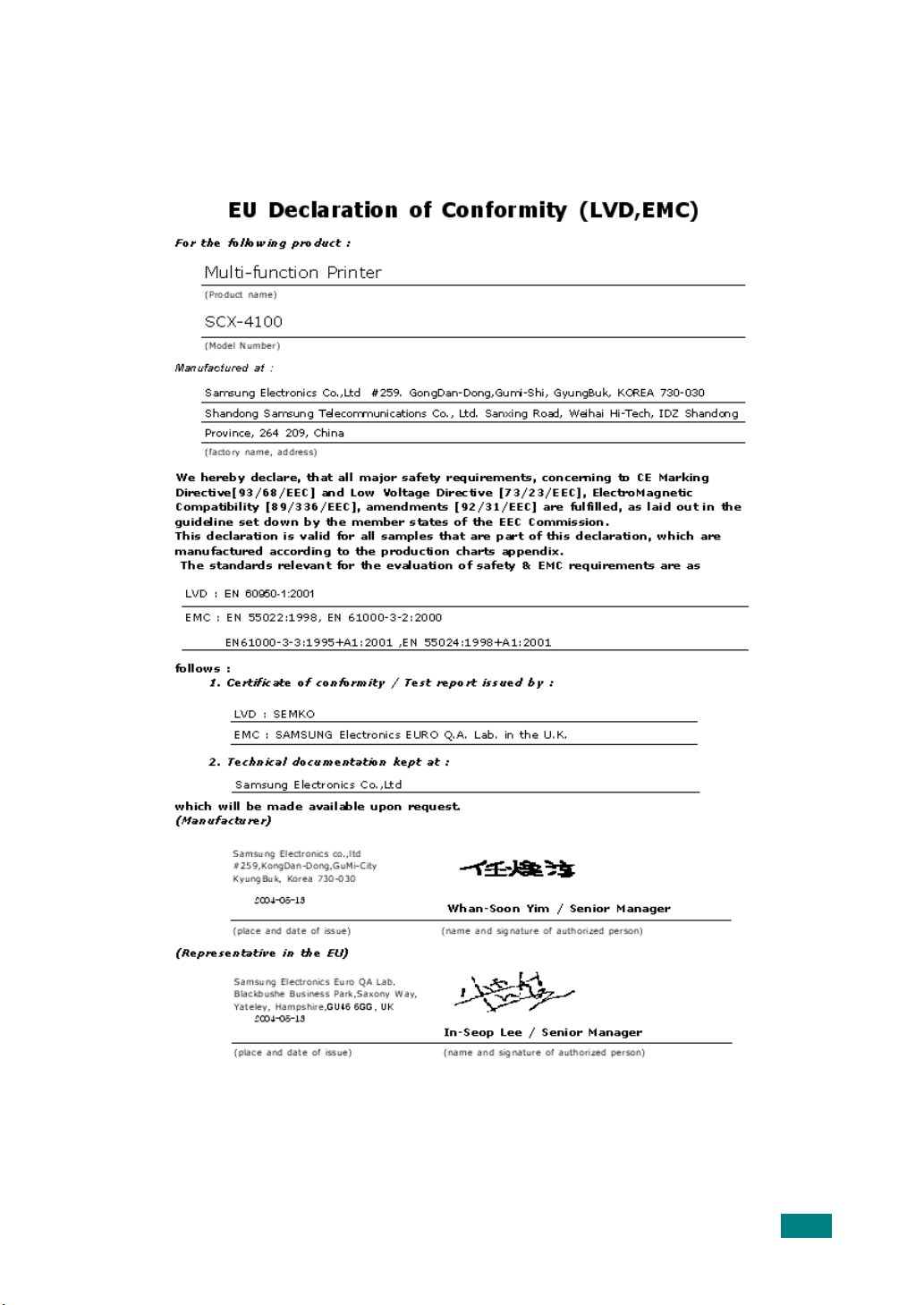
15
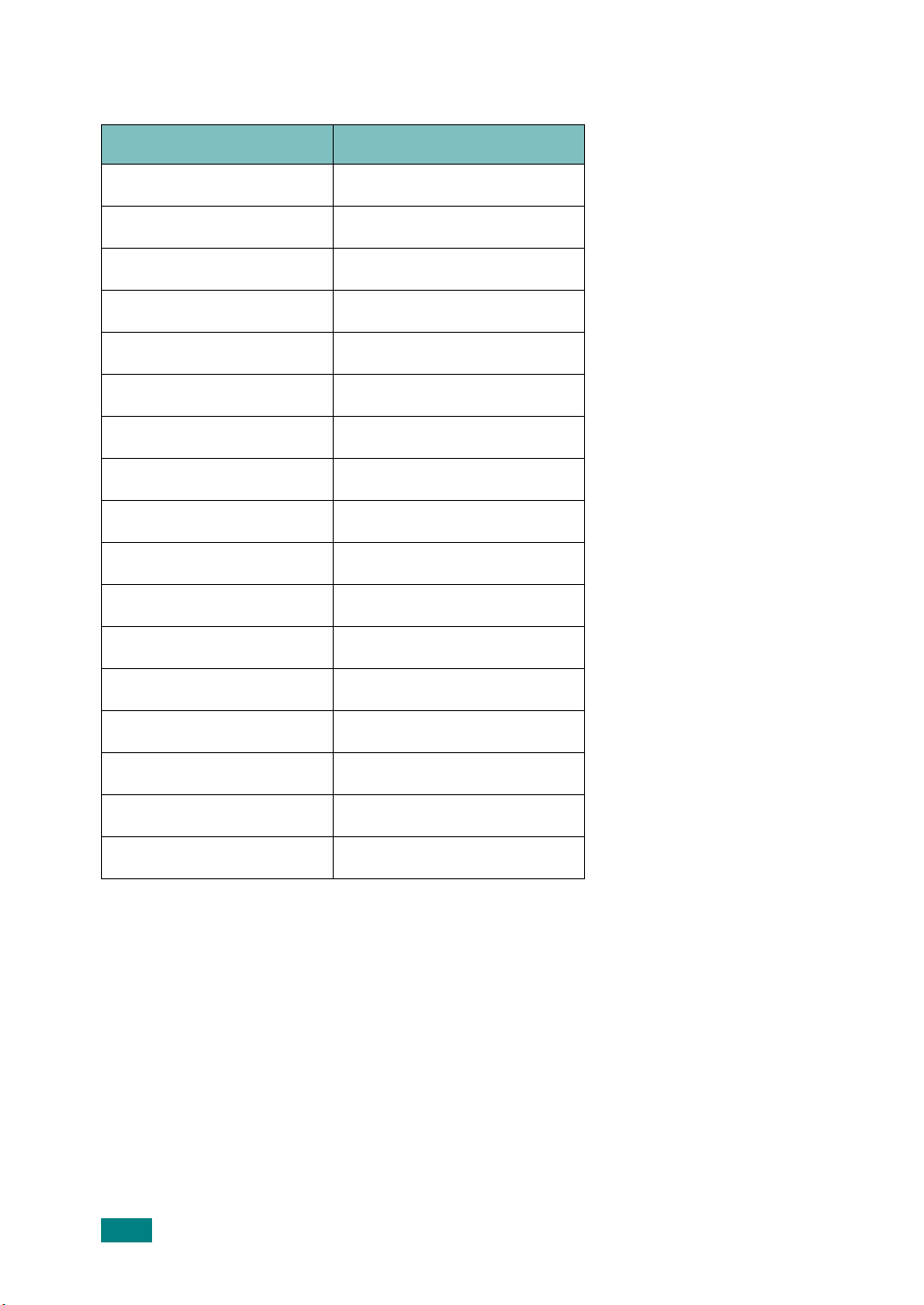
Forskelle mellem britisk engelsk og amerikansk engelsk
Britisk engelsk Amerikansk engelsk
Cancelling Canceling
Favourite Favorite
Colour Color
Colours Colors
Coloured Colored
Centre Center
Grey Gray
Greyscale Grayscale
Millimetres Millimeters
Discolour Discolor
Fibre Fiber
Emphasise Emphasize
Recognise Recognize
Organise Organize
Authorise Authorize
Customise Customize
Labelling Labeling
16
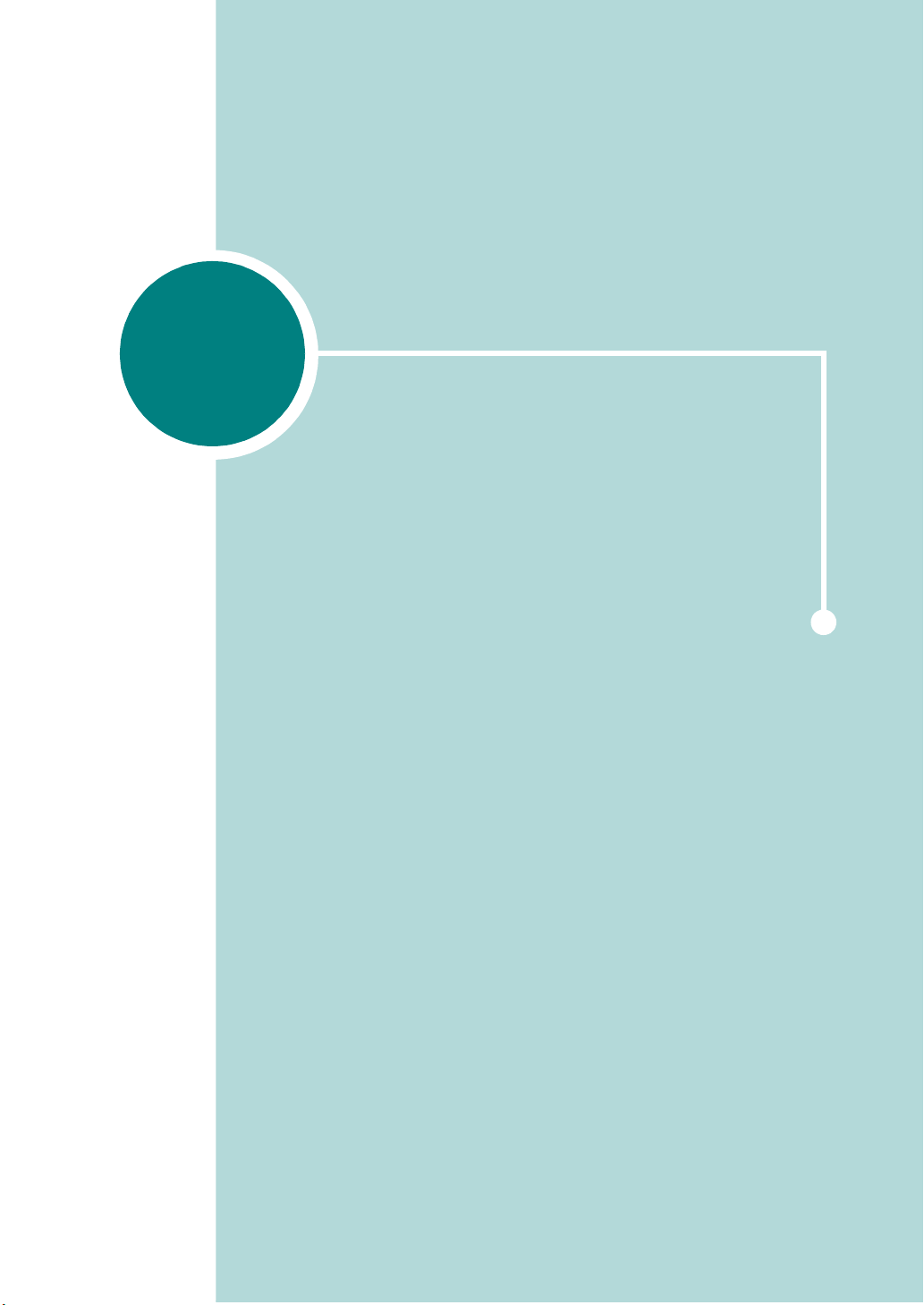
1
INTRODUKTION
Tak, fordi du købte dette multifunktionelle produkt.
Denne maskine indeholder funktioner til at udskrive,
kopiere og scanne!
Dette kapitel indeholder trinvise instruktioner til,
hvordan du konfigurerer maskinen.
Dette kapitel indeholder:
• Udpakning
• De forskellige komponenters placering
• Installation af tonerpatron
• Ilægning af papir
• Oprettelse af tilslutninger
• Tænde maskinen
Installation af programmer
• Om Samsung-programmerne
• Installation af Samsung-programmer i Windows
• Reparation af programmer
• Fjernelse af programmer
Konfiguration af maskinsystemet
• Ændring af sprog på displayet
• Angivelse af papirstørrelse og type
• Brug af sparetilstandene
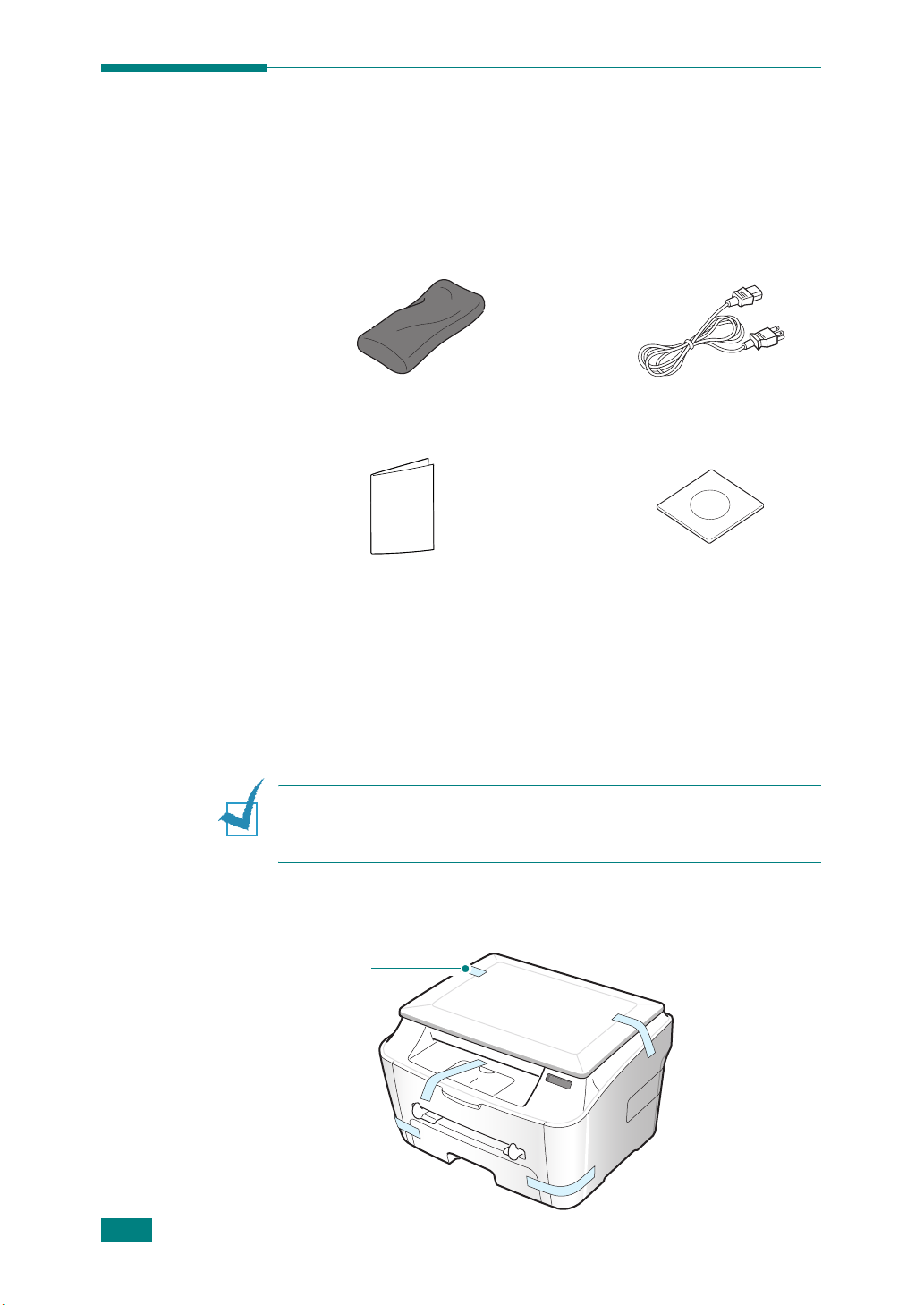
Udpakning
Tag maskinen og alt tilbehør ud af indpakningen. Kontroller,
at maskinen er pakket sammen med følgende komponenter:
Hvis en af komponenterne mangler, skal du kontakte den
forhandler, hvor maskinen er købt:
Starttonerpatron
*
Vejledning til hurtig installation
Vekselstrømskabel
Cd-rom
***
**
* Tonerpatronerne til 1.000 sider og 3.000 sider har forskellig
form.
** Strømkablets udseende kan variere i forhold til de specifikationer,
der gælder i dit land.
*** Cd-rom'en indeholder MPF-driver, SmarThru-programmet,
Brugervejledningerne og programmet Adobe Acrobat Reader.
SmarThru-programmet indeholder værktøjerne til scanning,
kopiering, udskrivning og mange andre funktioner.
B
EMÆRK
:
• Strømkablet skal tilsluttes en jordet stikkontakt.
• Komponenter kan variere fra land til land.
Fjern indpakningstapen fra forsiden, bagsiden og siderne
af maskinen.
1.2
I
NTRODUKTION
Tape
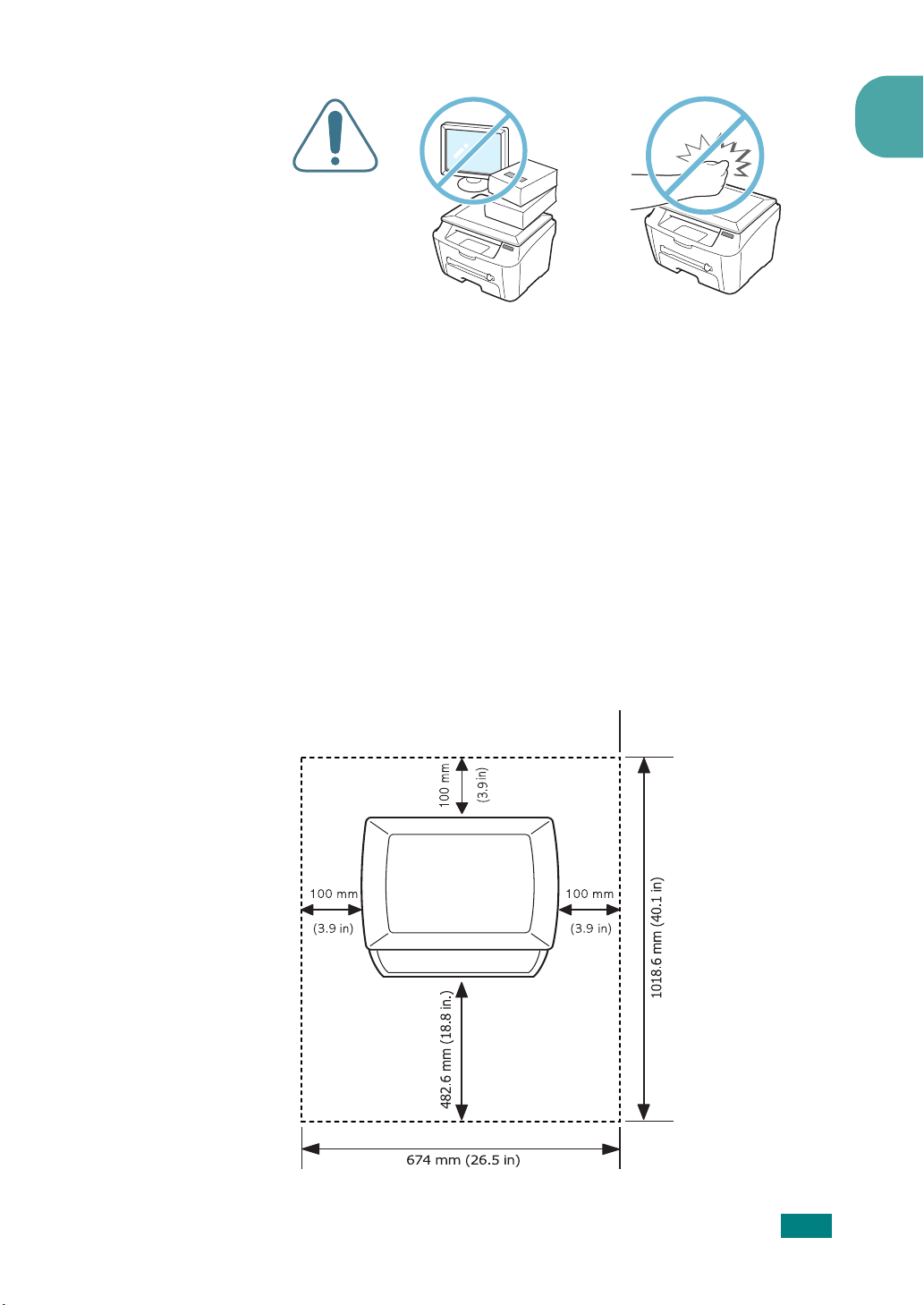
Valg af placering
Vælg et jævnt, stabilt sted med tilstrækkelig plads til
luftcirkulationen. Sørg for, at der er tilstrækkelig plads
til at åbne dæksler og bakker.
Stedet skal være godt udluftet og ikke udsat for direkte sollys,
andre varmekilder eller kulde eller fugt. Anbring ikke maskinen
tæt på kanten af et bord eller skrivebord.
Plads rundt om maskinen
•
Foran
•
Bagved
Højre
•
: 48,3 cm
: 10 cm (nok plads til luftcirkulation)
: 10 cm
(nok plads til at papirbakkerne kan fjernes)
1
•
Venstre
: 10 cm (nok plads til luftcirkulation)
I
NTRODUKTION
1.3
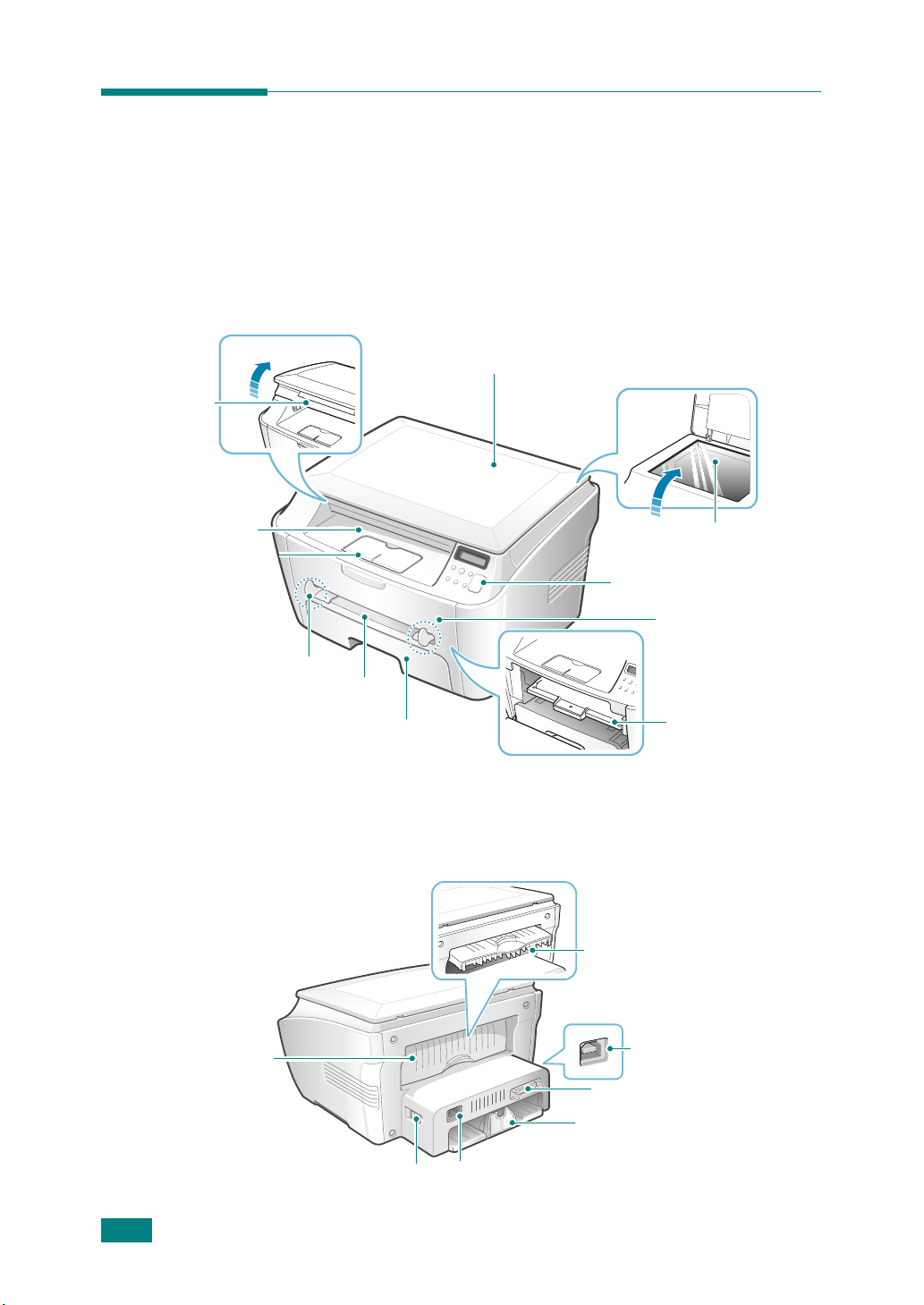
Papirstop-
dæksel
Forreste udbakke
(trykside ned)
Forlænger til
forreste
udbakke
De forskellige komponenters placering
Maskinens hovedkomponenter er:
Set forfra
Dokumentdæksel
Glasplade
Kontrolpanel
(se side 1.5)
Frontdæksel
Papirstyr til
arkføder
Bagdæksel
manuel
Manuel
arkføder
Set bagfra
Afbryderkontakt
Papirbakke
Stik til vekselstrømskabel
Tonerpatron
Bagerste udbakke
(trykside op)
USB-stik
Parallelstik
Papirlængdestyr
1.4
I
NTRODUKTION
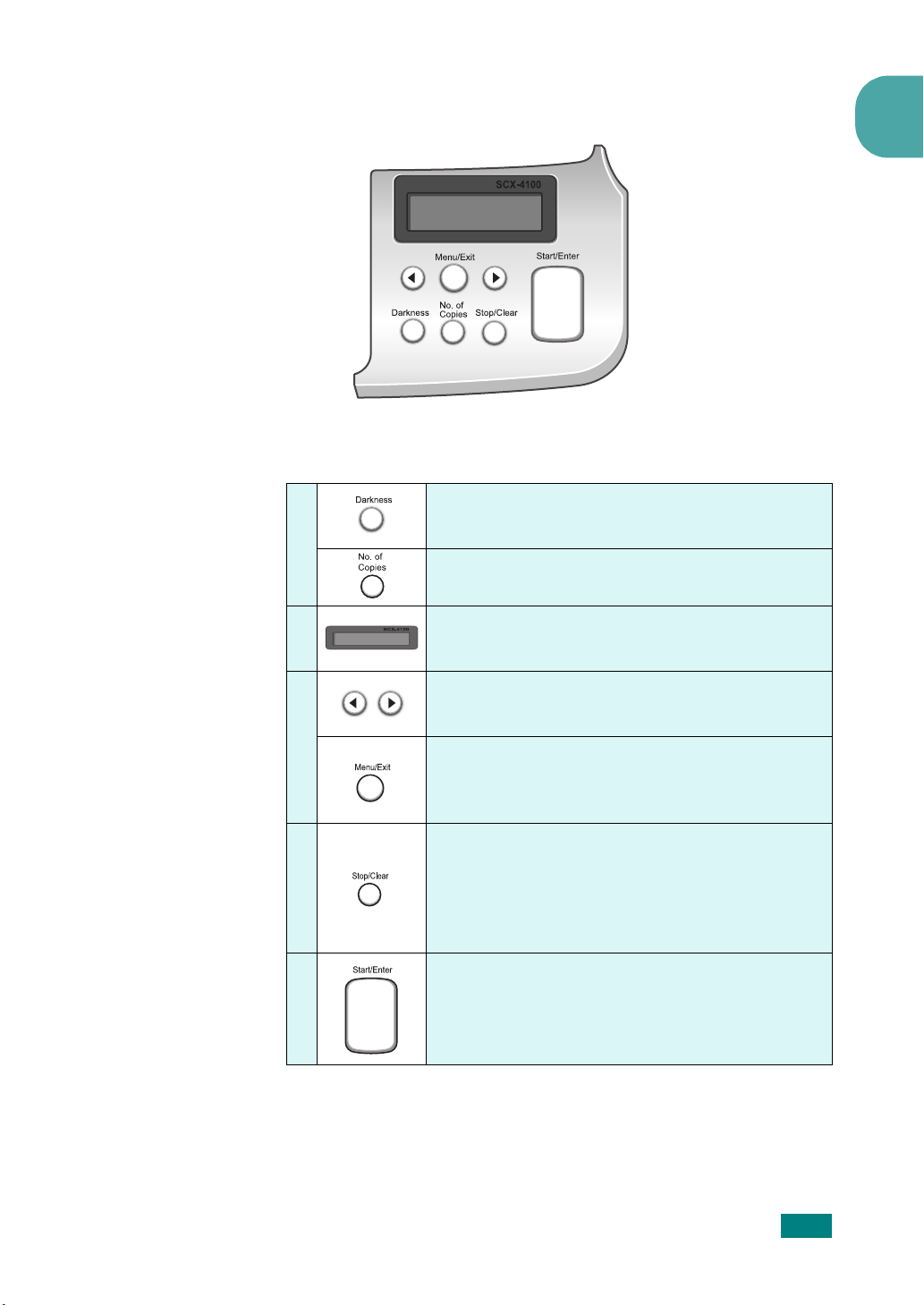
Funktioner i kontrolpanel
1
1
K
O
2
3
4
5
Justerer dokumenternes lysstyrke for det
aktuelle kopijob.
P
I
Her kan du vælge antallet af kopier.
Viser den aktuelle status og vejleder brugeren,
når maskinen betjenes.
Gennemgår de indstillinger, der er tilgængelige
for det valgte menupunkt.
Aktiverer tilstanden Menu og gennemgår de
tilgængelige menuer. Sender dig tilbage til
standby-tilstand.
Her kan du til enhver tid stoppe
et igangværende job.
Sletter/stopper kopiindstillingerne, f.eks.
mørkhed og antallet af kopier, i standbytilstanden.
Viser den valgte indstilling på displayet
og starter et job.
I
NTRODUKTION
1.5
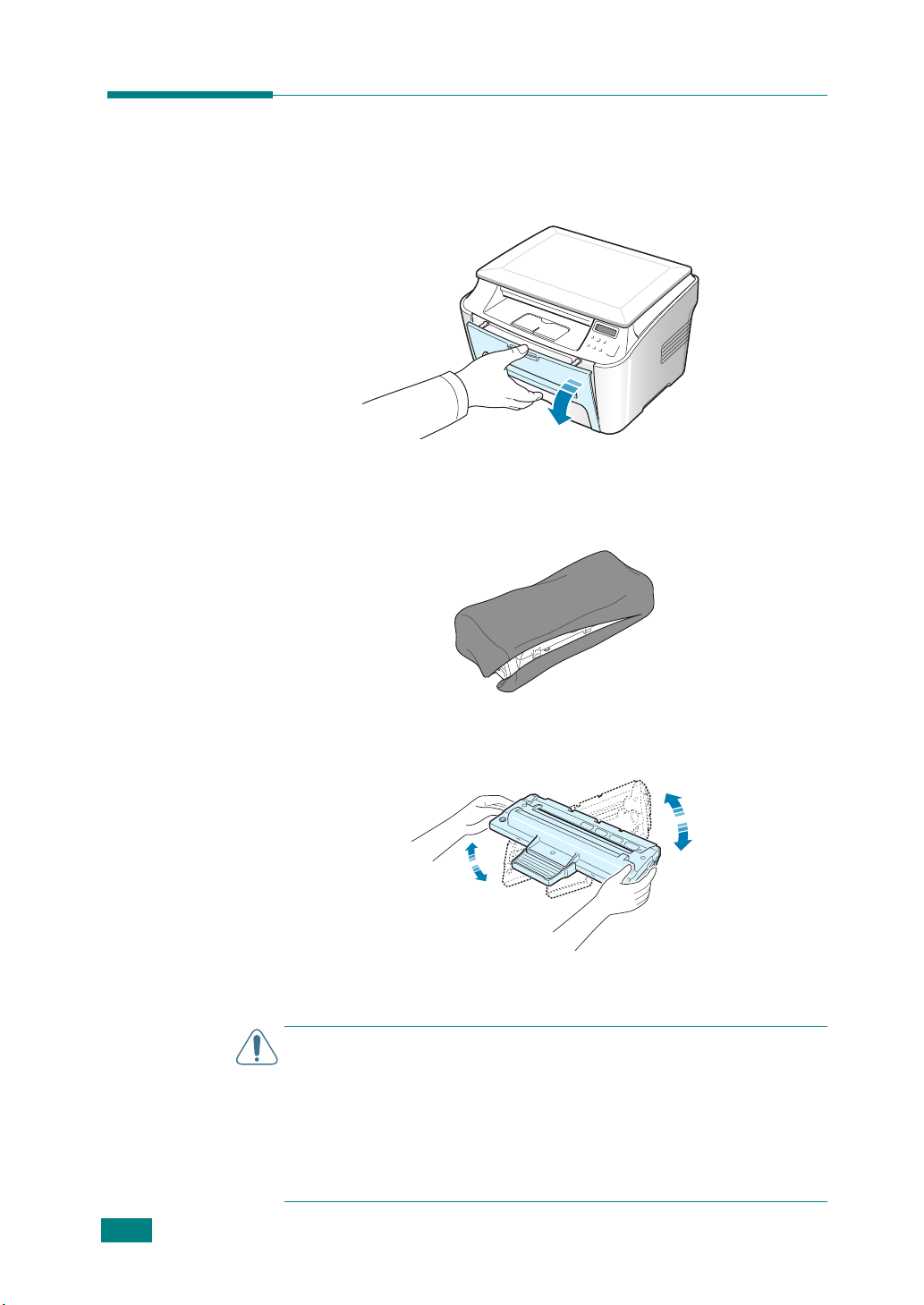
Installation af tonerpatron
1
Åbn frontdækslet.
2
Tag starttonerpatronen ud af posen. Brug ikke en kniv eller
en anden skarp genstand, da den kan ridse patronens
tromle.
1.6
I
NTRODUKTION
3
Rul forsigtigt patronen fra side til side 5 til 6 gange,
så toneren fordeles jævnt inde i patronen.
Ved at rulle patronen grundigt sikres det maksimale antal
kopier pr. patron.
F
ORSIGTIG
• Udsæt ikke tonerpatronen for lyspåvirkning i mere end nogle
få minutter, da dette kan beskadige indholdet. Dæk den med et
stykke papir, hvis den er udsat for lyspåvirkning i mere end nogle
få minutter, og opbevar den på en plan og ren overflade.
• Hvis du får toner på tøjet, kan du tørre den af med en tør klud og
vaske tøjet i koldt vand. Hvis der benyttes varmt vand, misfarver
toneren tøjet.
!
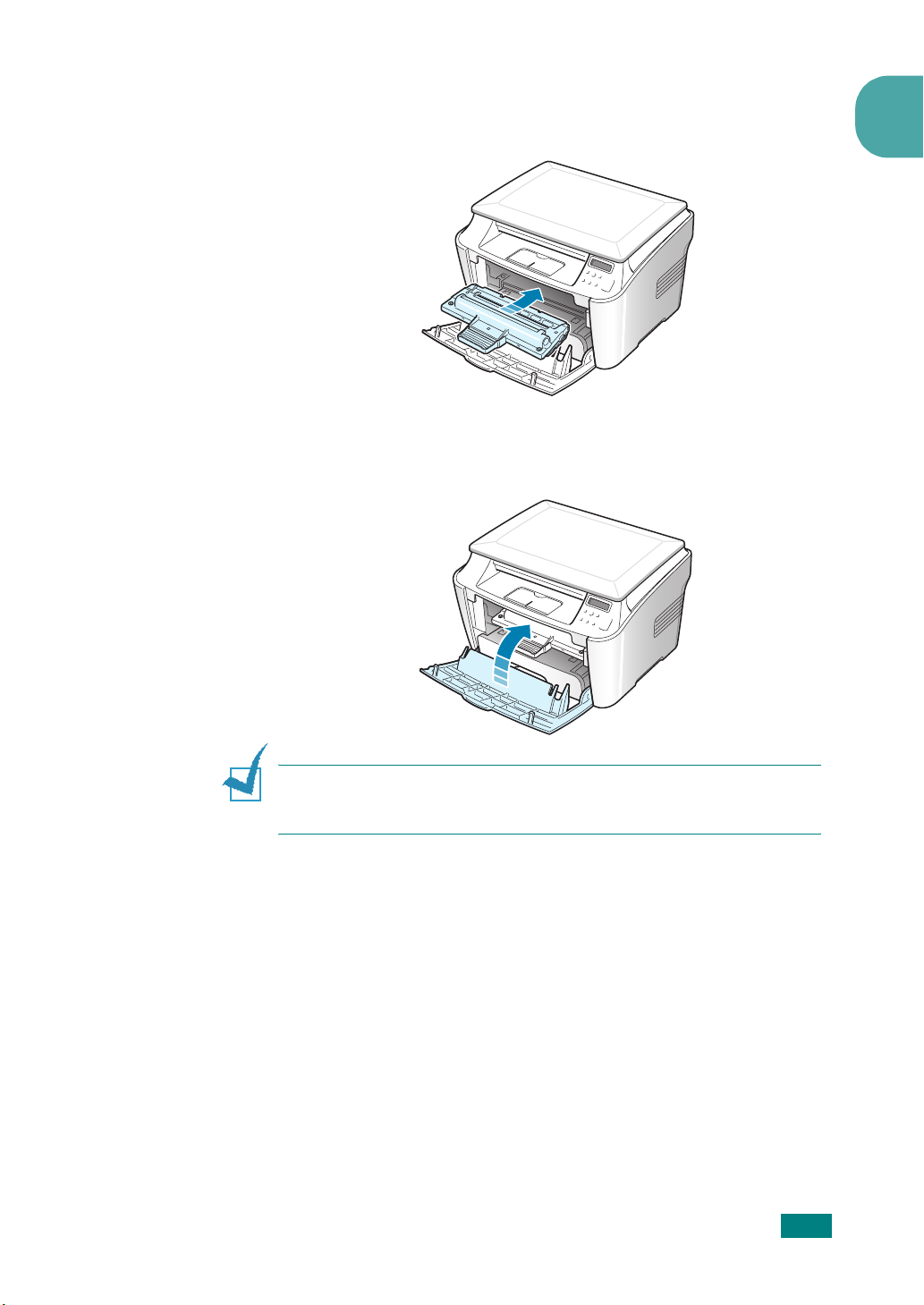
4
Skub tonerpatronen ind i maskinen, indtil den låses helt
på plads i maskinen.
5
Luk frontdækslet. Sørg for, at dækslet er helt lukket.
1
B
EMÆRK
kan du forvente, at en ny tonerpatron holder til ca. 3.000 sider.
(1.000 sider for den patron, der leveres med printeren).
! Når der udskrives tekst med en dækningsgrad på 5%,
I
NTRODUKTION
1.7
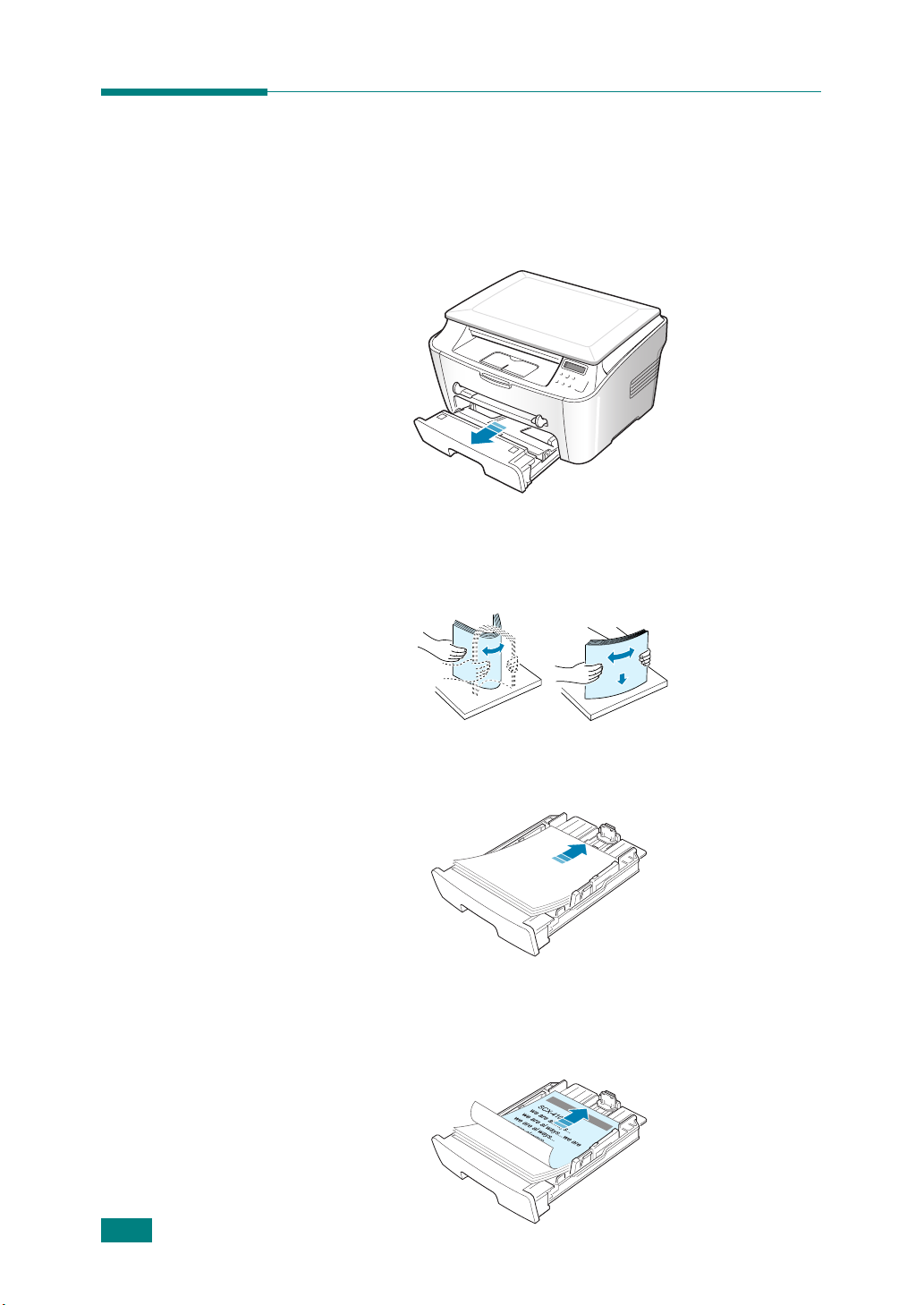
Ilægning af papir
Du kan lægge ca. 250 ark i maskinen.
Sådan ilægger du en stak papir i Letter-størrelse:
1
Træk i papirbakken, og tag den ud af maskinen.
2
"Luft" papiret, så de enkelte ark adskilles fra hinanden.
Bank derefter stakken af papir mod en jævn overflade for at
samle arkene, så de igen ligger præcis oven på hinanden.
1.8
I
NTRODUKTION
3
Læg papirstakken i papirbakken, så den side, du vil
udskrive på,
Du kan ilægge papir, der allerede er skrevet på. Den trykte
side skal vende opad, og kanterne må ikke være krøllede.
Hvis du støder på problemer med papirindføringen, kan
du prøve at vende papiret om.
vender nedad
.
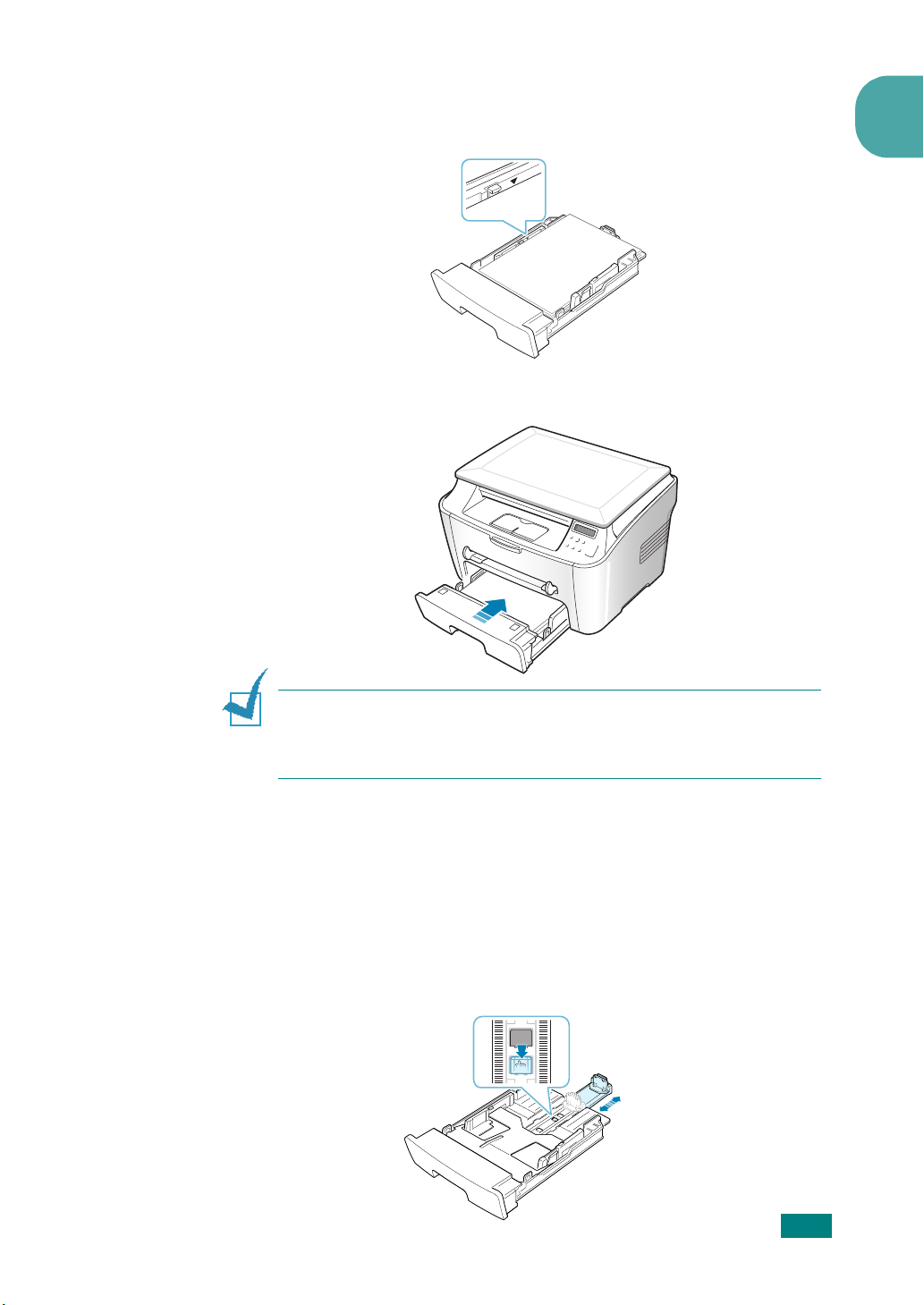
4
Vær opmærksom på mærket på bakkens venstre inderside,
der angiver den maksimale papirmængde. For meget papir
kan medføre papirstop.
5
Sæt papirbakken tilbage i maskinen, og skub den helt ind.
1
B
EMÆRK
maskinen til den papirtype og papirstørrelse, du har lagt i.
Se side 1.26, hvis du ønsker oplysninger om kopiering eller
side 3.7 om pc-udskrivning.
! Når du har lagt papir i maskinen, skal du indstille
Ændring af papirstørrelsen i papirbakken
Hvis du vil anvende længere papir, f.eks. papir i Legal-størrelse,
skal du justere papirstyrene og dermed forlænge papirbakken.
1
Når du har trykket papirstyrets lås ned og løsnet den, skal
du trække papirlængdestyret lige så langt ud, som det kan
komme. Dette forlænger længden på bakken.
I
NTRODUKTION
1.9
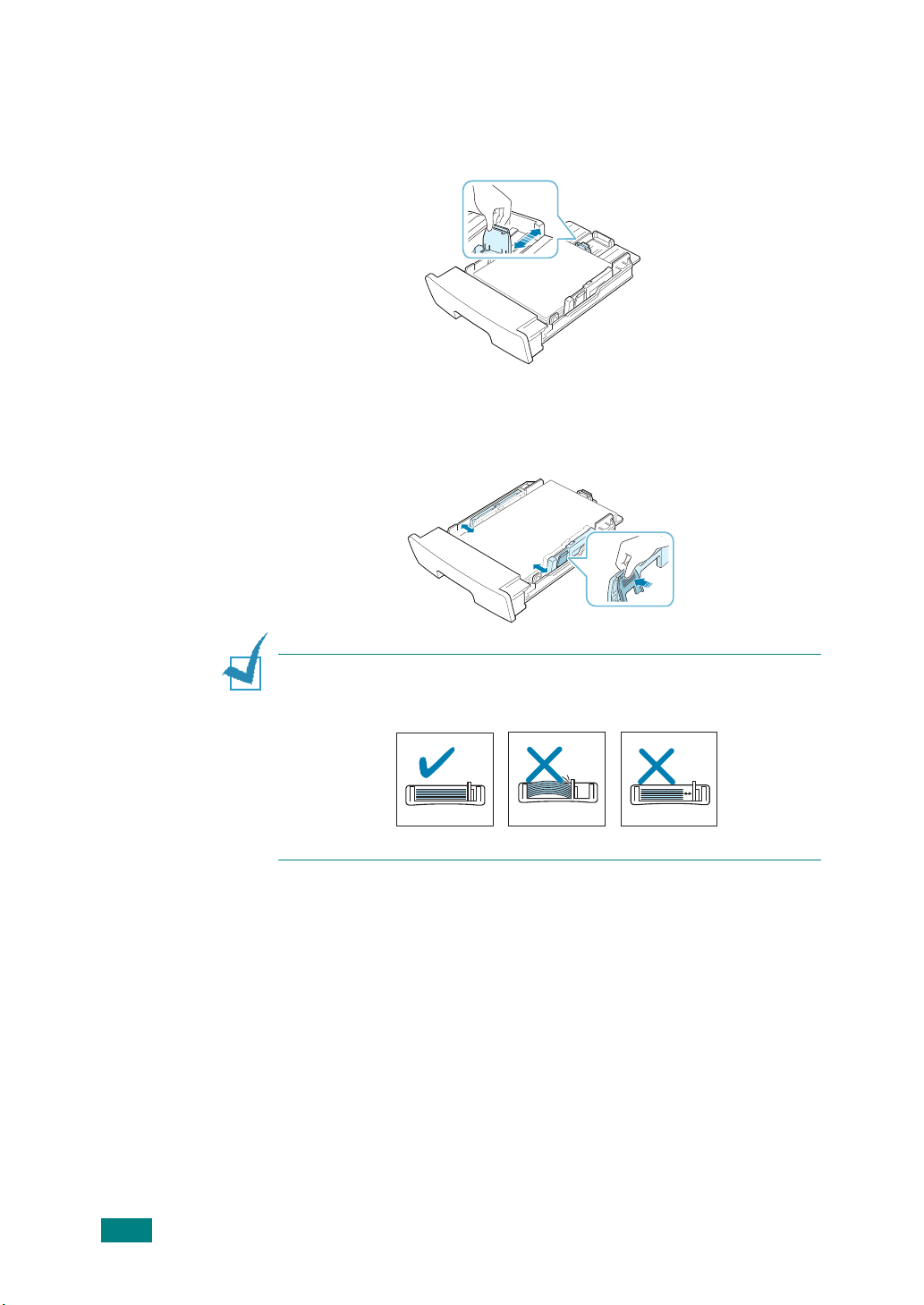
2
Når du har lagt papir i bakken, skal du derefter føre styret
tilbage, så det berører enden af papirstakken let. Hvis
du bruger papir, der er mindre end Letter, skal du justere
papirlængdestyret tilsvarende.
3
Ved at klemme på breddestyret, som vist på billedet, kan
du derefter skubbe styret ind mod papirstakken, indtil det
berører siden af stakken let.
B
EMÆRKNINGER
• Lad være med at skubbe papirstyret så langt, at stakken bøjes.
• Hvis du ikke justerer breddestyret, kan det forårsage papirstop.
:
1.10
I
NTRODUKTION
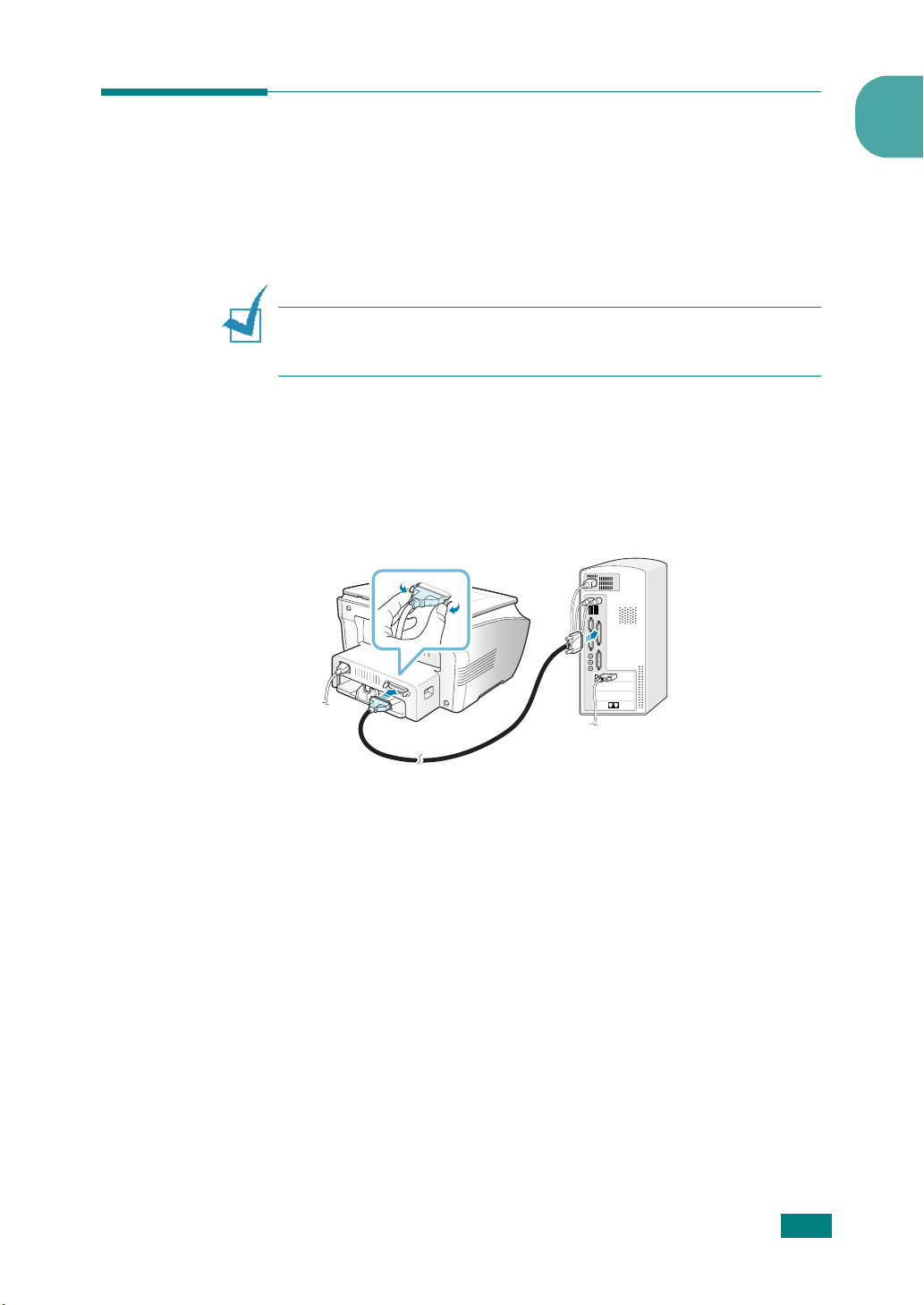
Oprettelse af tilslutninger
Hvis du vil udskrive fra computeren, kan du slutte printeren
til computeren med enten et parallelkabel eller et USB-kabel
(Universal Serial Bus).
Brug af et parallelkabel (kun Windows)
B
EMÆRK
til tilslutning af printeren til computeren. Du skal købe
et printerkabel, der overholder IEEE 1284-standarden.
1
2
! Der skal benyttes et godkendt parallelkabel
Kontroller, at både printeren og computeren er slukket.
Sæt parallelkablet i stikket bag på printeren.
Tryk metalklemmerne på siden af stikket ind, så de klemmes
ind i hakkerne på stikket.
1
Til parallelporten
på computeren
3
Sæt den anden ende af kablet i parallelporten
på computeren, og spænd skruerne.
Se brugervejledningen til computeren, hvis du har brug
for hjælp.
I
NTRODUKTION
1.11
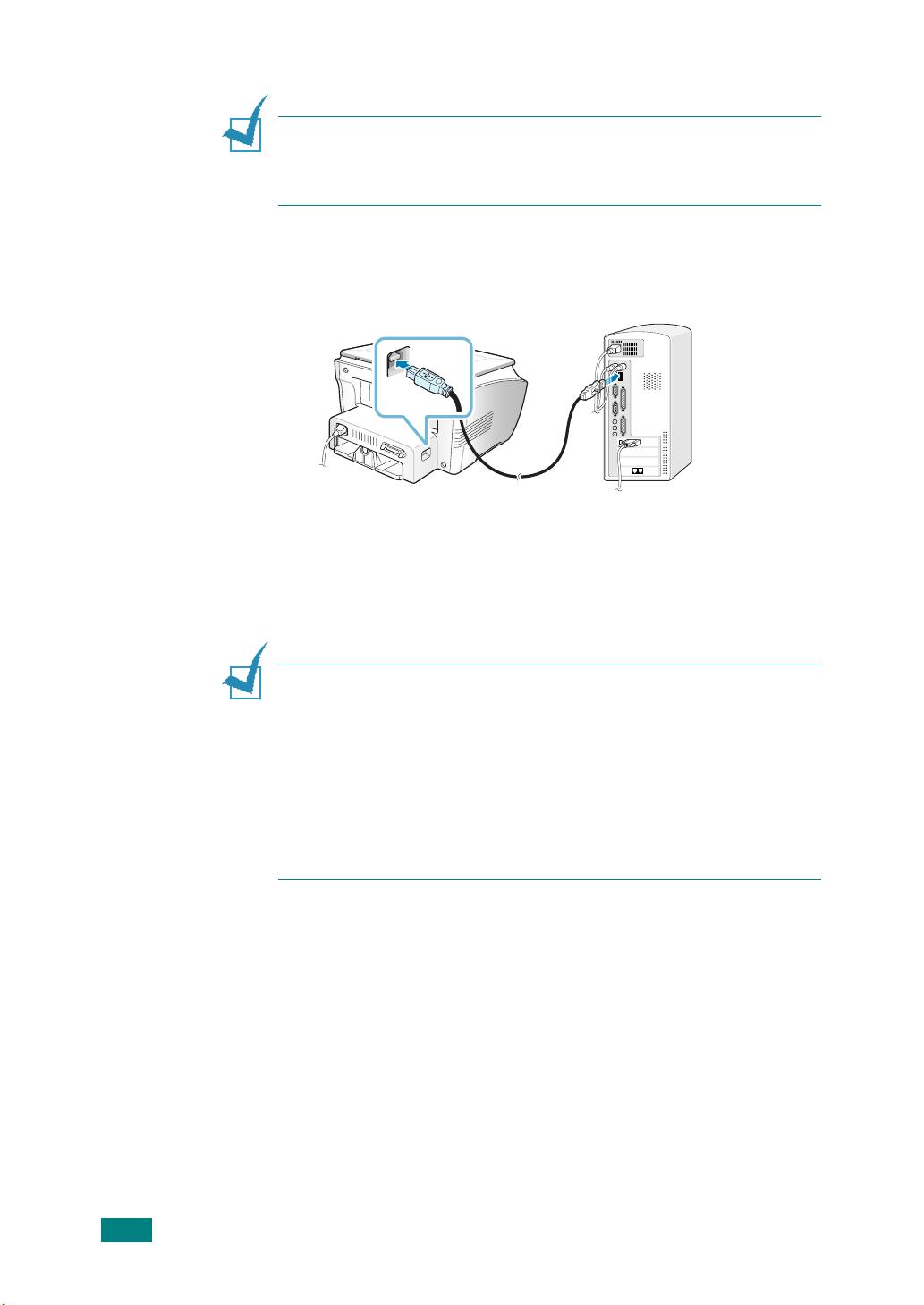
Brug af USB-kabel
B
EMÆRK
kræver et godkendt USB-kabel. Du skal købe et kabel, der
overholder USB 1.1-standarden og som er 3 meter langt
eller derunder.
1
2
3
! Tilslutning af printeren til computerens USB-port
Kontroller, at både printeren og computeren er slukket.
Sæt USB-printerkablet i stikket på printerens bagside.
Til USB-porten
på din
computer
Sæt den anden ende af kablet i USB-porten på din
computer.
Se brugervejledningen til computeren, hvis du har brug
for hjælp.
B
EMÆRKNINGER
• Du skal have Windows 98/Me/2000/XP for at kunne bruge
et USB-kabel.
• Hvis du bruger USB-tilslutningen, har maskinen to USB-tilstande:
Fast og Slow. Fast er standardtilstanden. Nogle pc-brugere
kan komme ud for, at USB-funktionen ikke fungerer optimalt
i standardtilstanden. Hvis dette er tilfældet, skal du i stedet
vælge tilstanden Slow for at opnå et mere tilfredsstillende
resultat. Se side 8.12, hvis du ønsker yderligere oplysninger om,
hvordan du skifter USB-tilstand.
!
1.12
I
NTRODUKTION
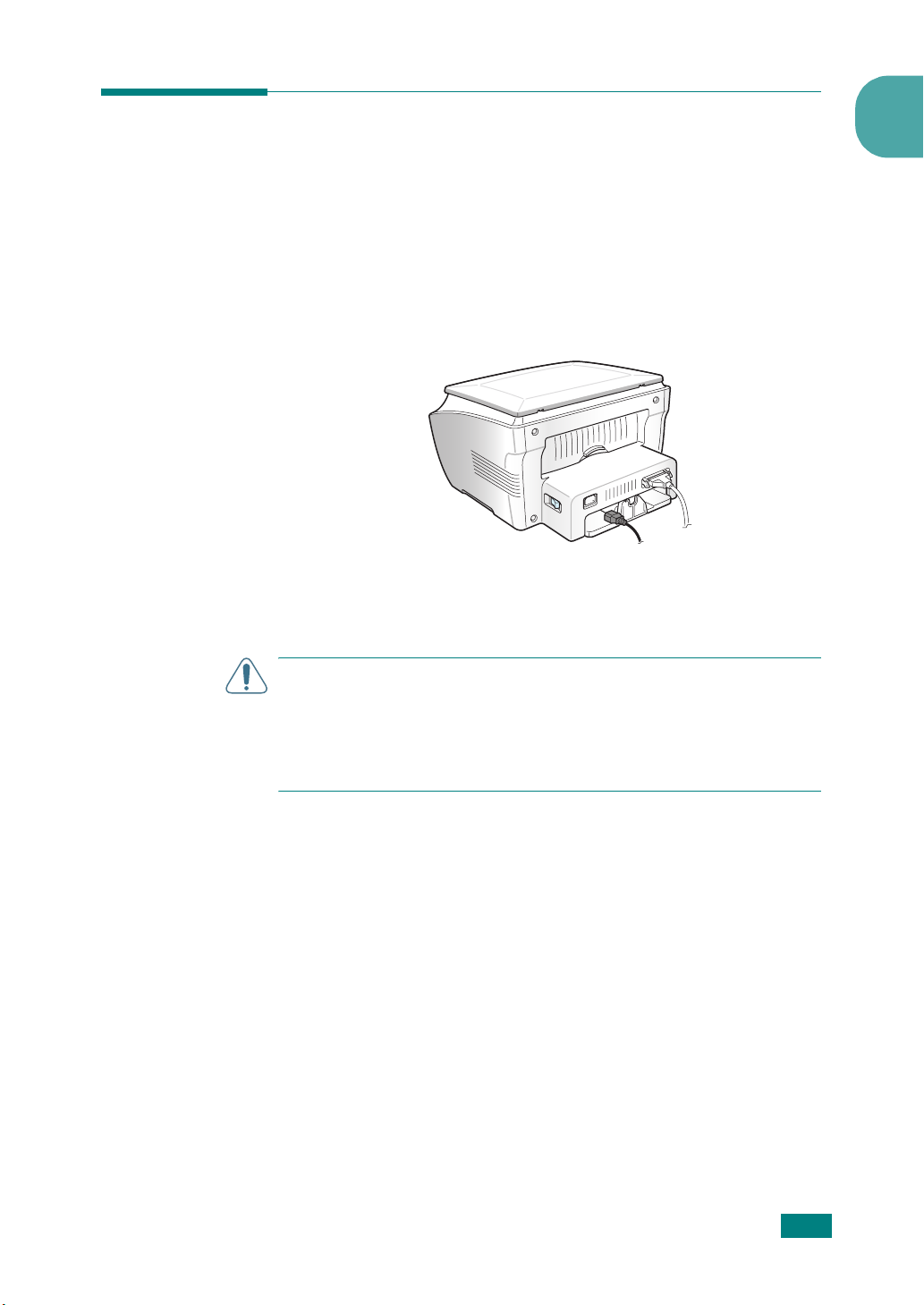
Tænde maskinen
4
Tilslut den ene ende af den medfølgende ledning med
det trebenede stik til maskinens vekselstrømsstik og
den anden ende til en jordet vekselstrømsstikkontakt.
5
Tænd for maskinen ved at trykke på afbryderkontakten.
Meddelelsen "Warming Up Please Wait" vises på displayet
og angiver, at maskinen nu er tændt.
‹
Til vekselstrømsstikket
Se side 1.25, hvis du ønsker teksten på displayet på et
andet sprog.
1
F
ORSIGTIG
• Fikseringsområdet inde i maskinens bagerste del bliver meget
varmt, når maskinen er tændt. Vær forsigtig, når du åbner ind
til dette område.
• Skil ikke maskinen ad, når den er tændt, da dette kan give
elektrisk stød.
!
I
NTRODUKTION
1.13
